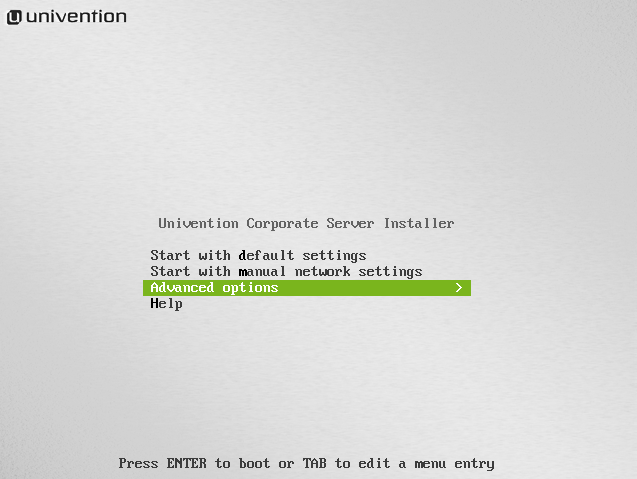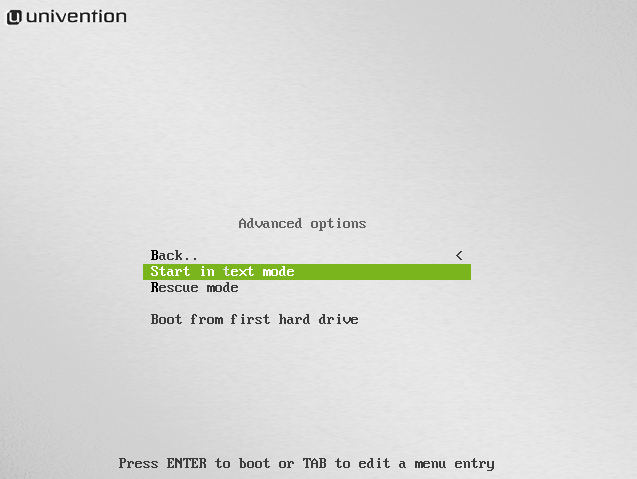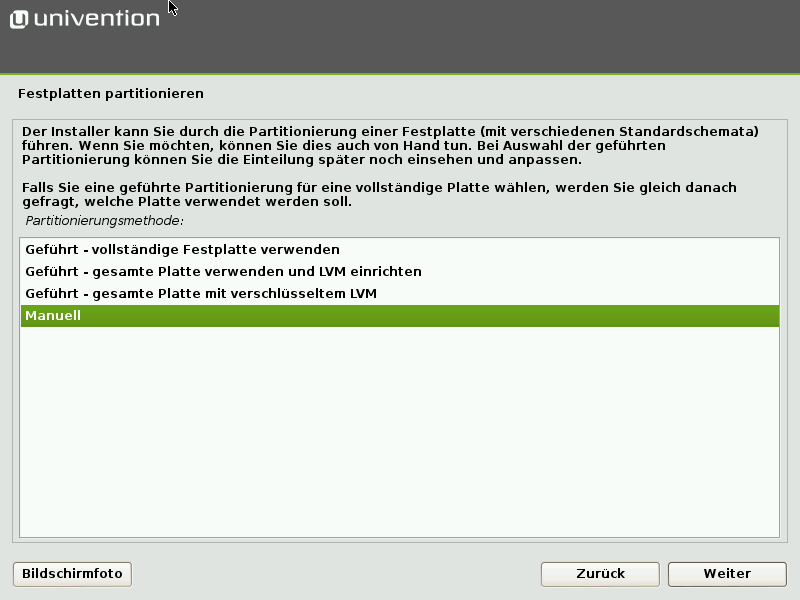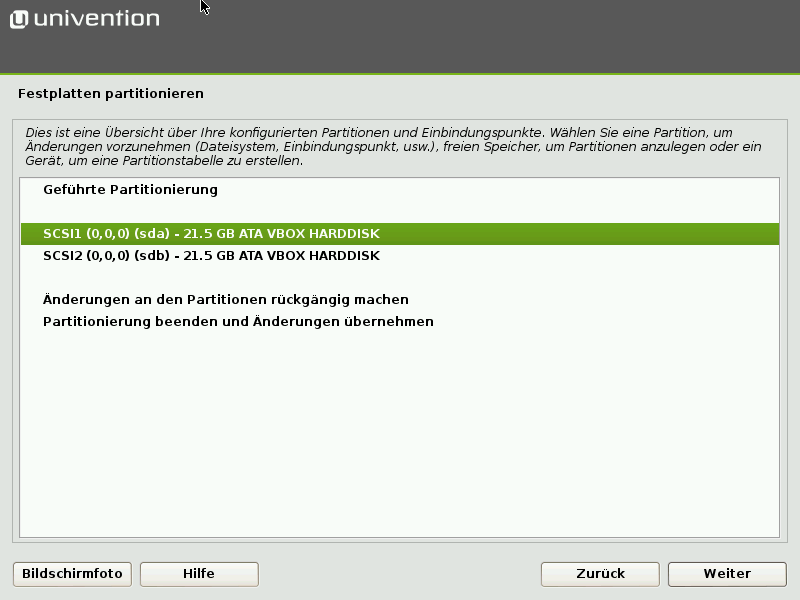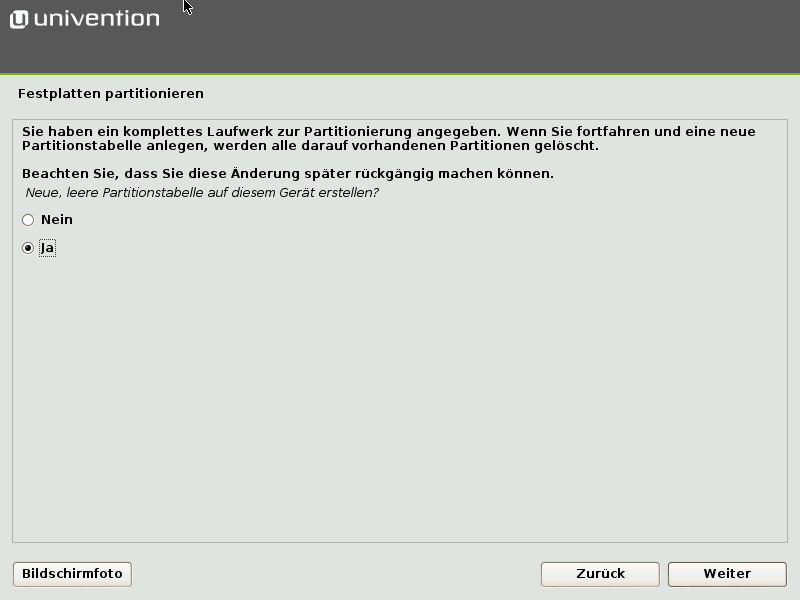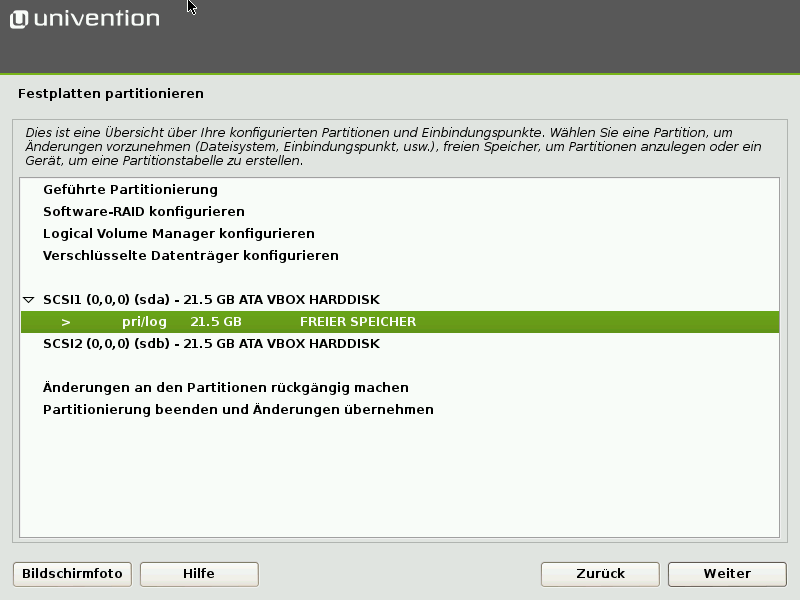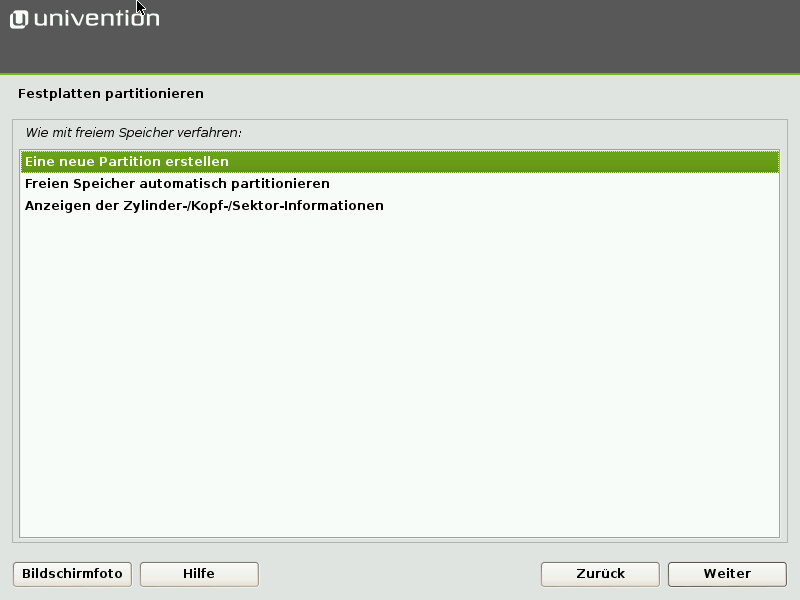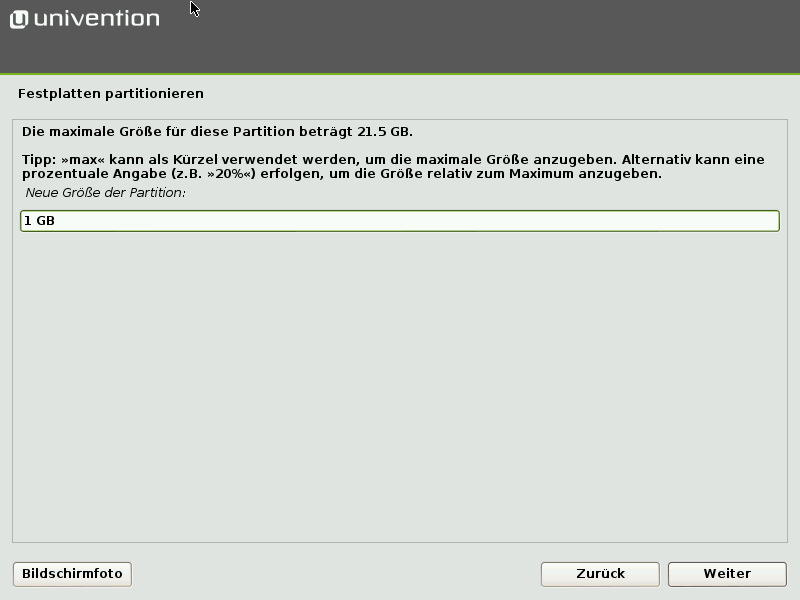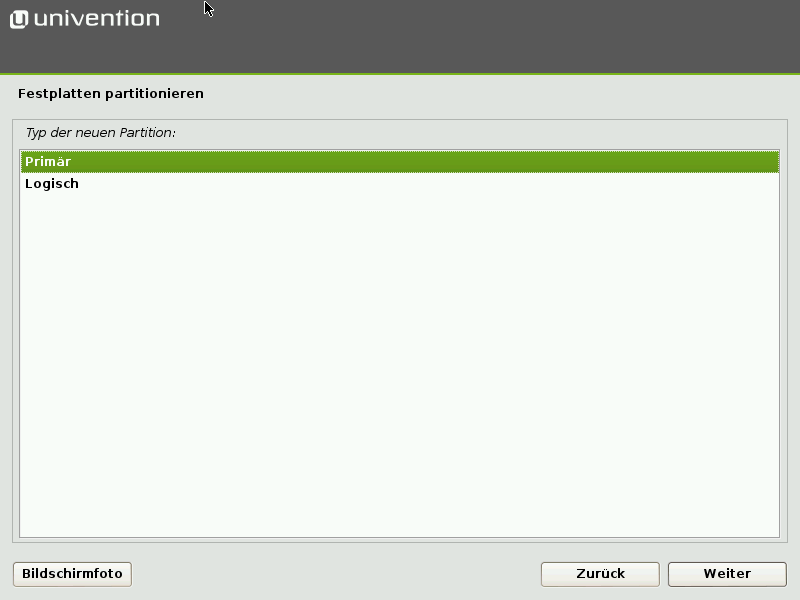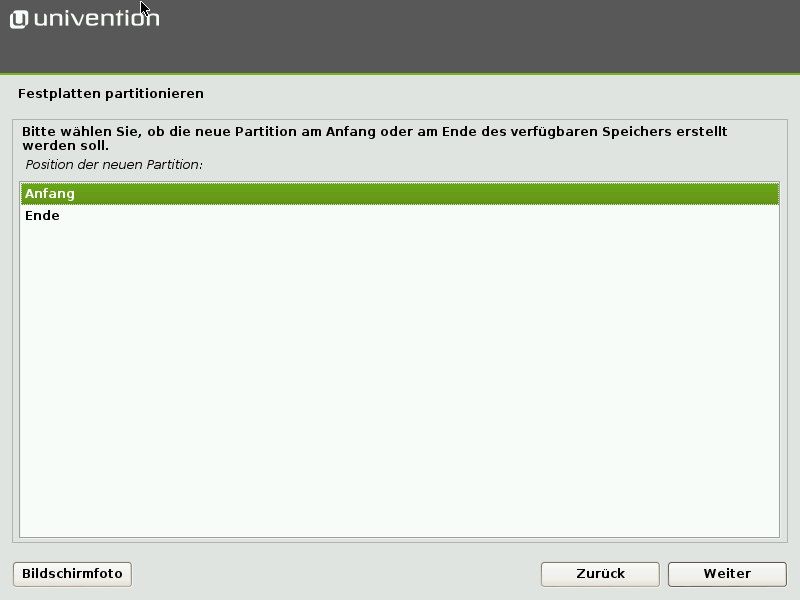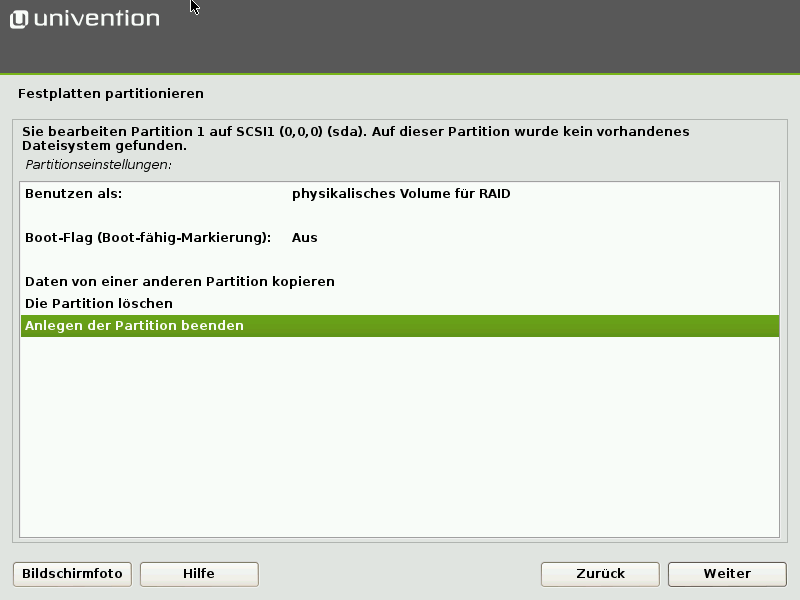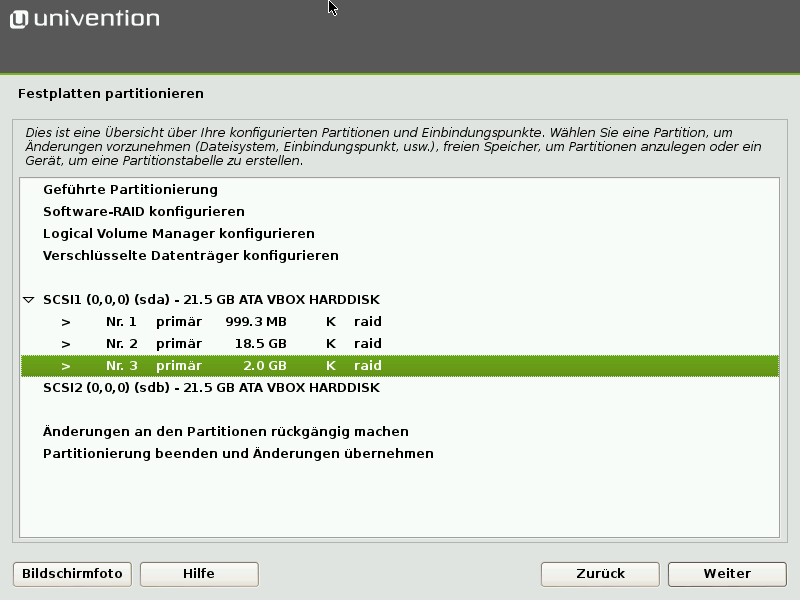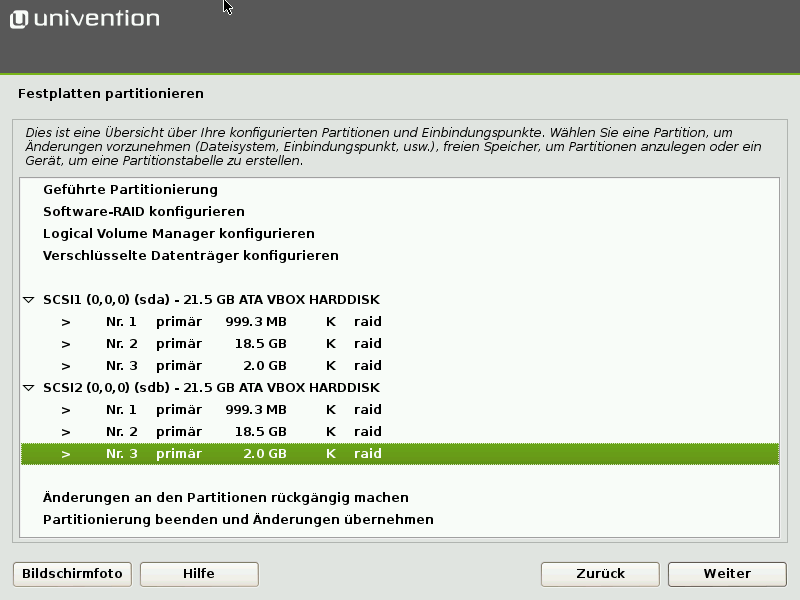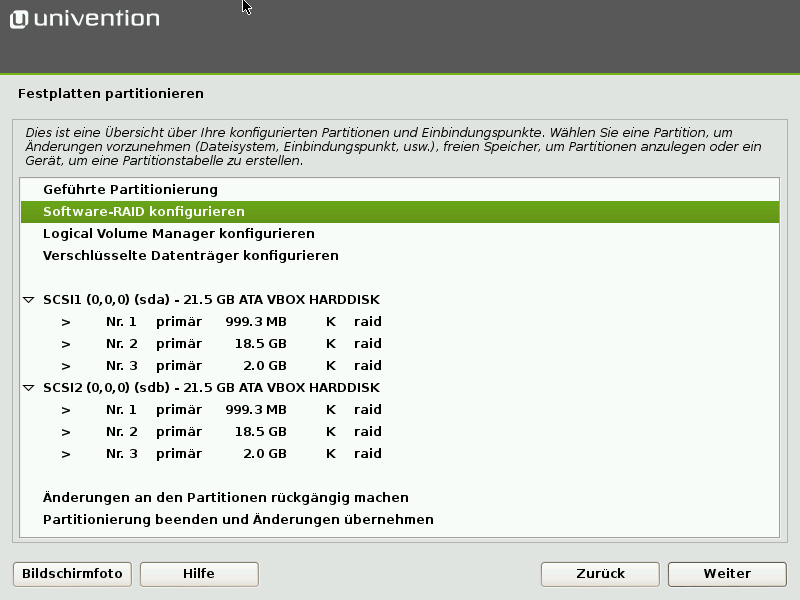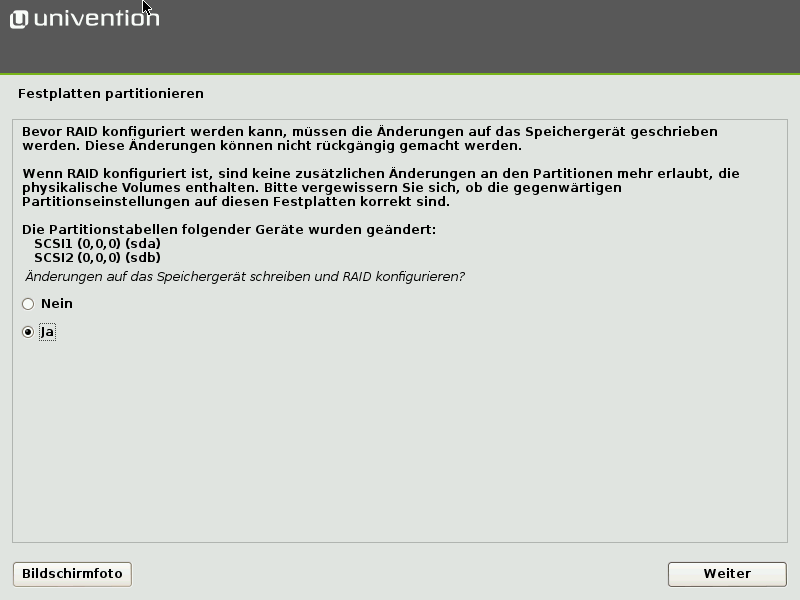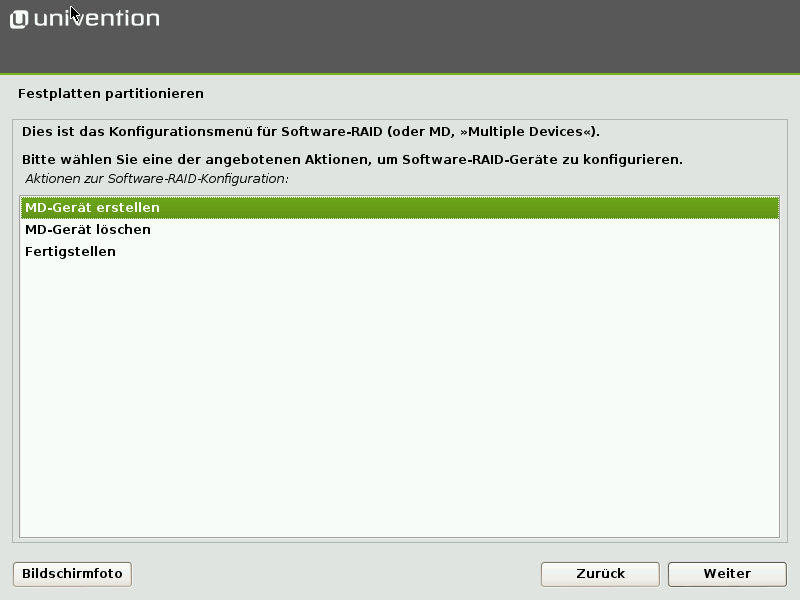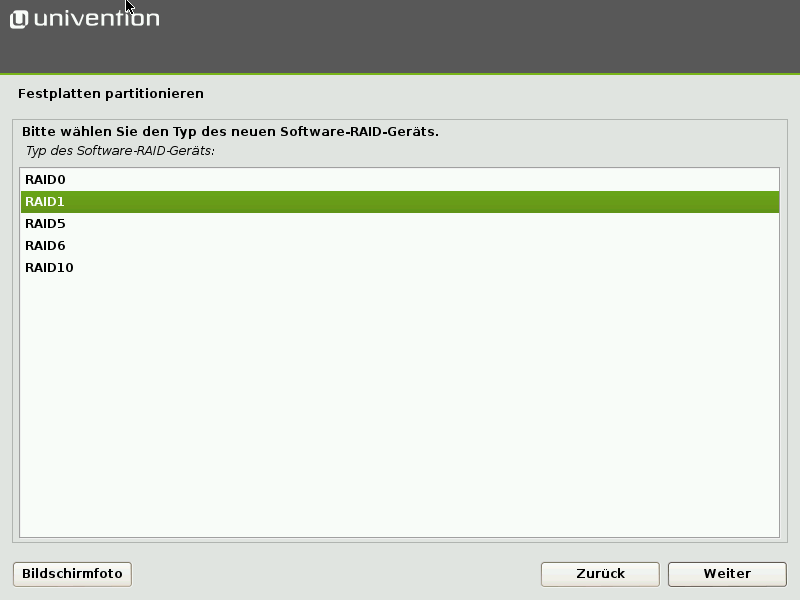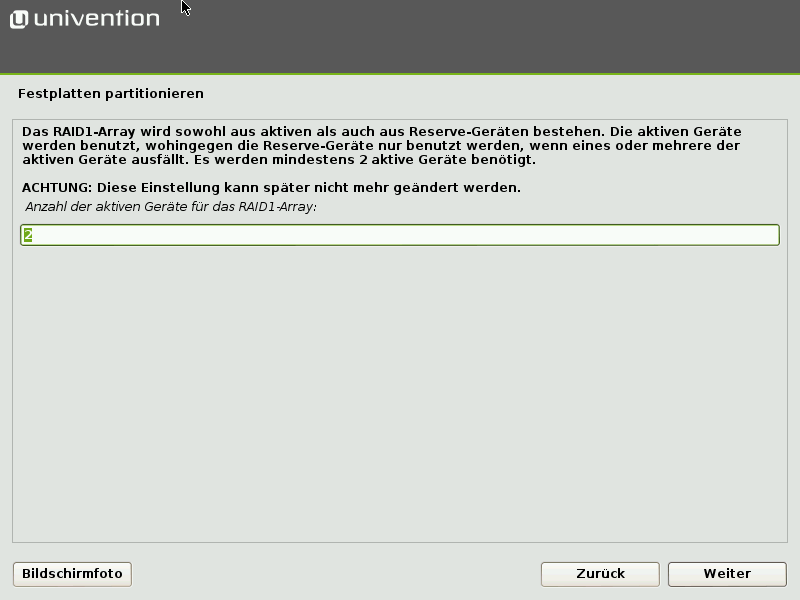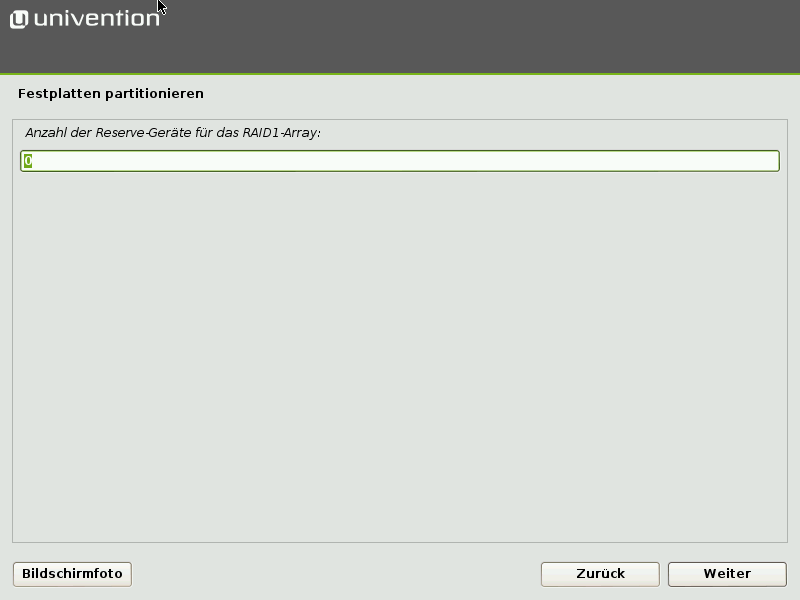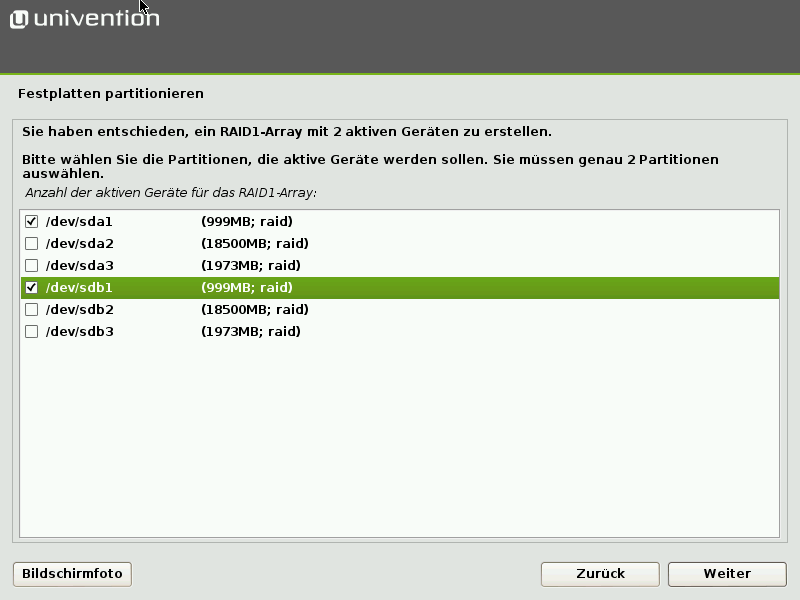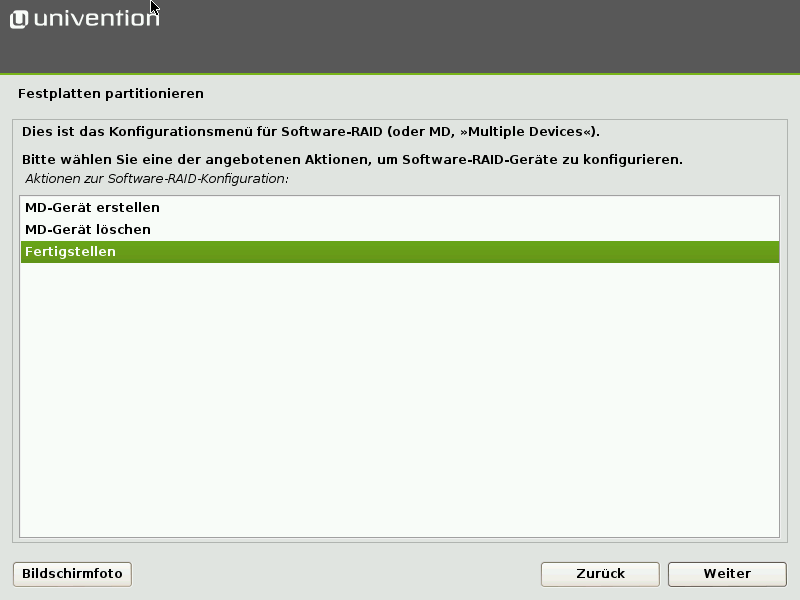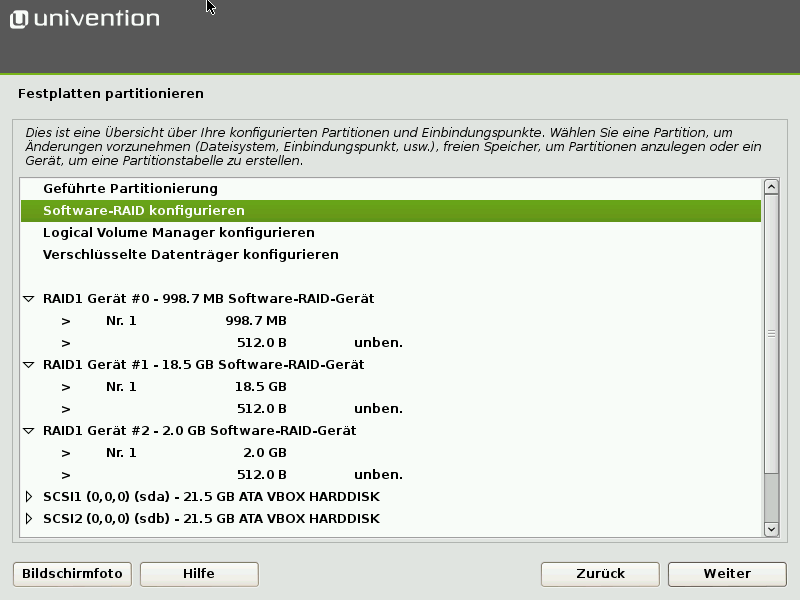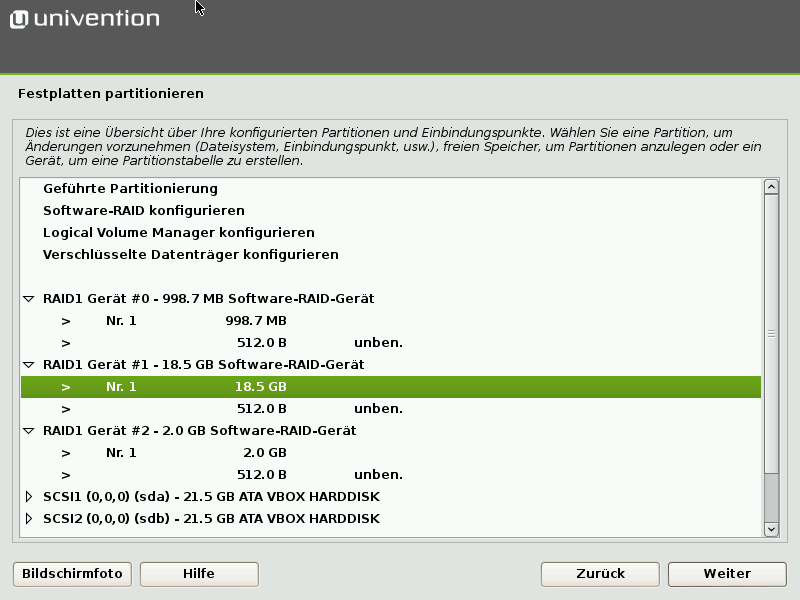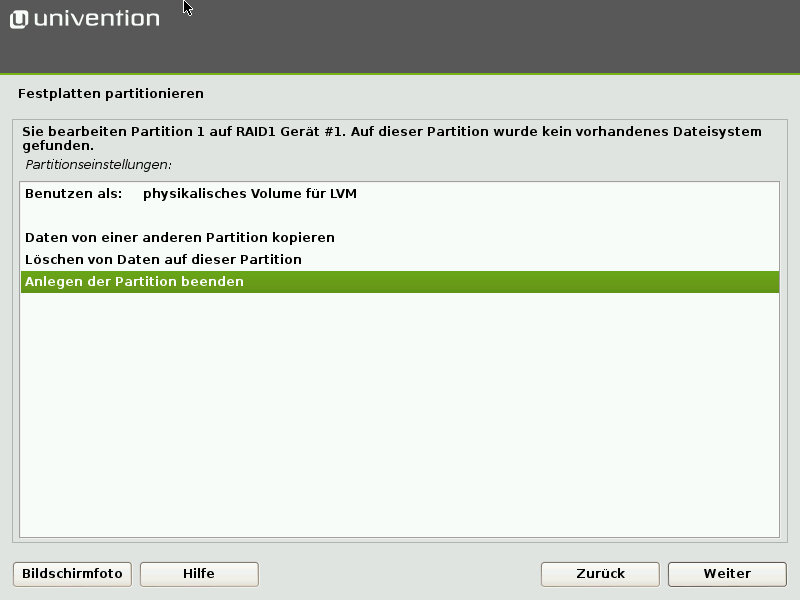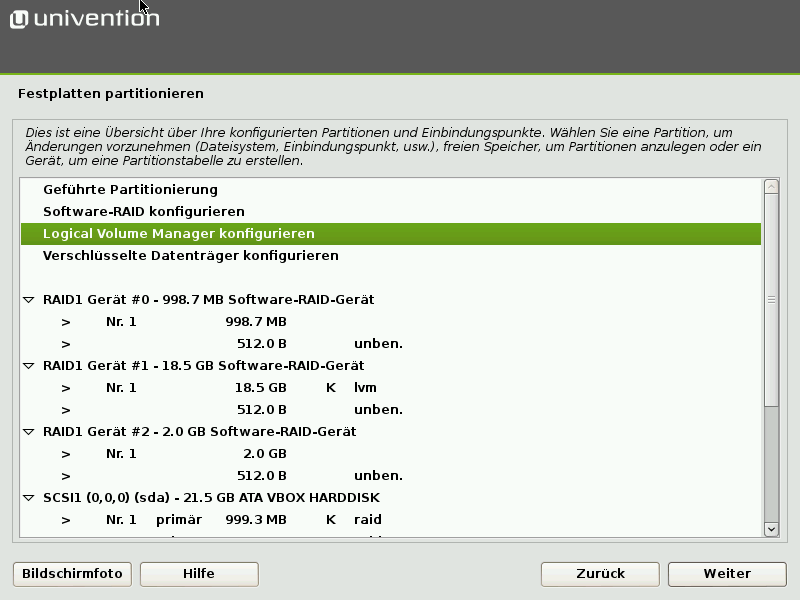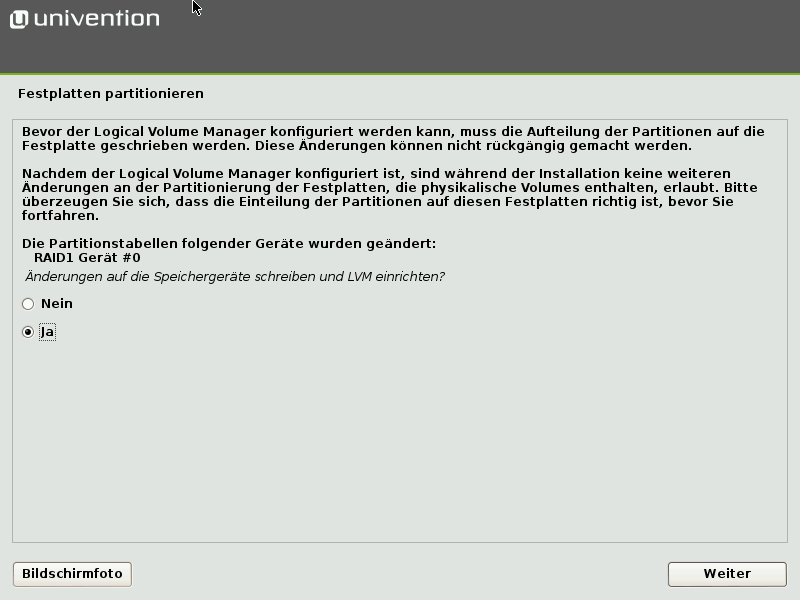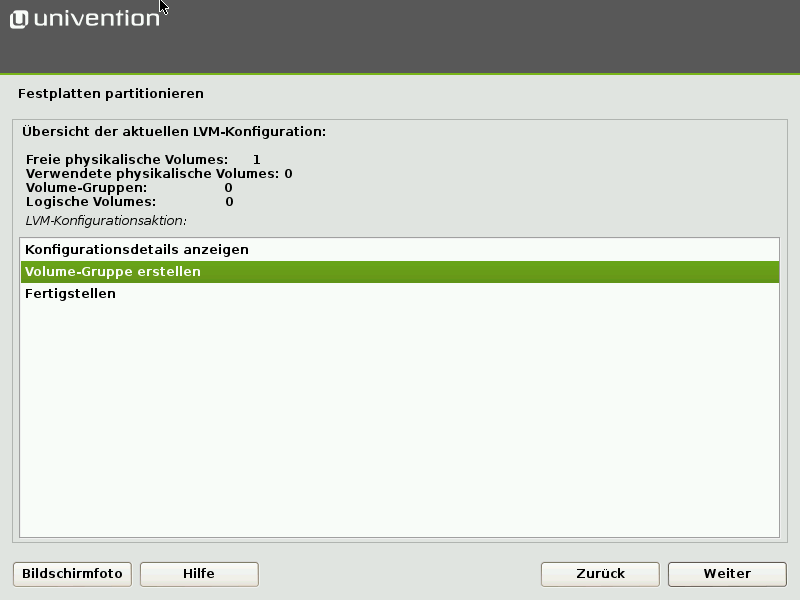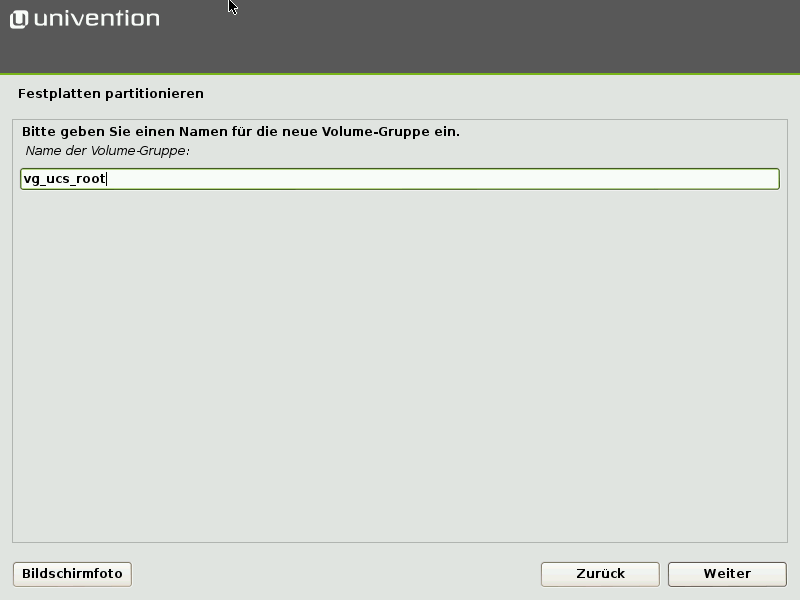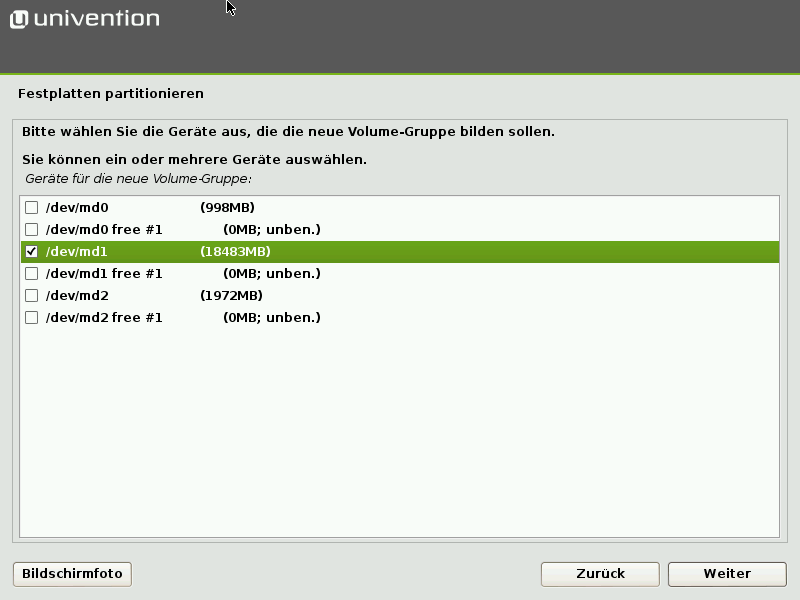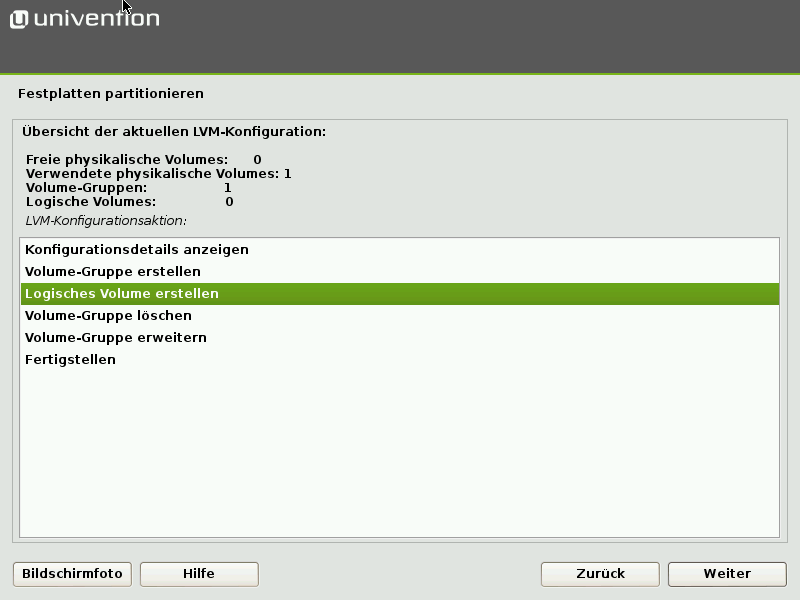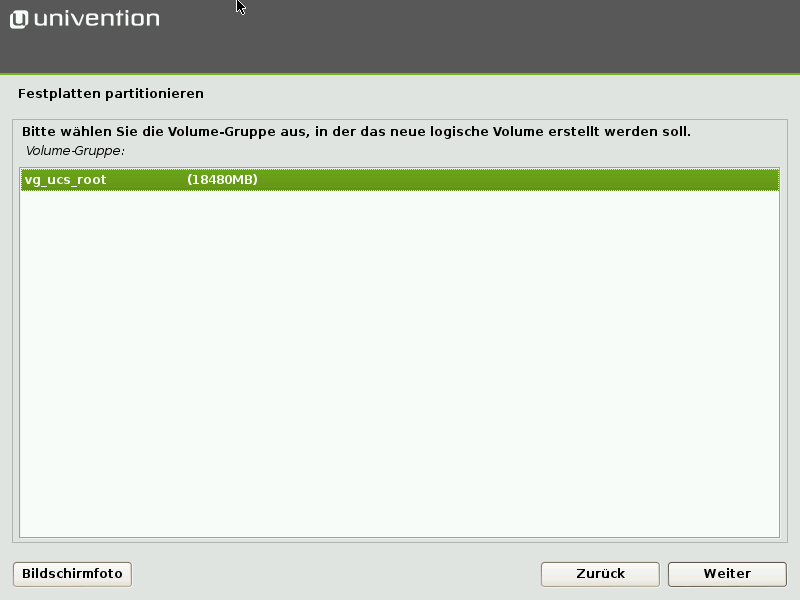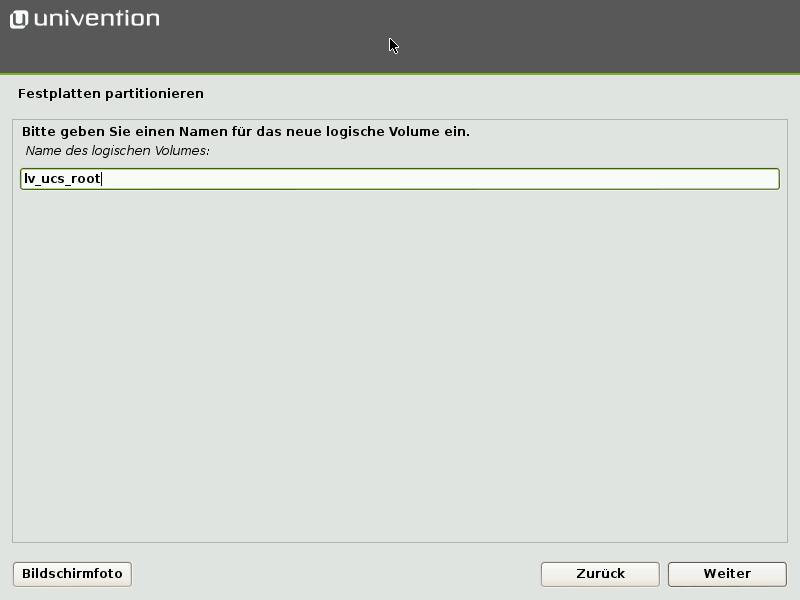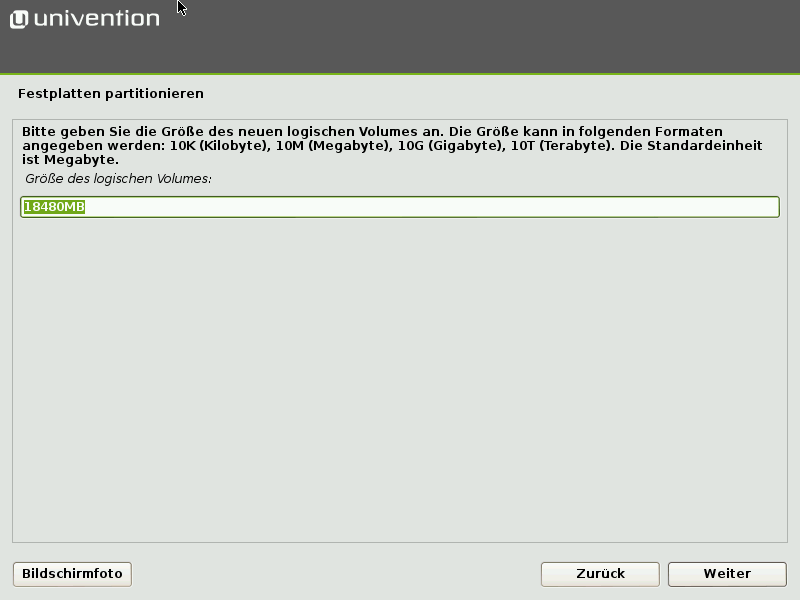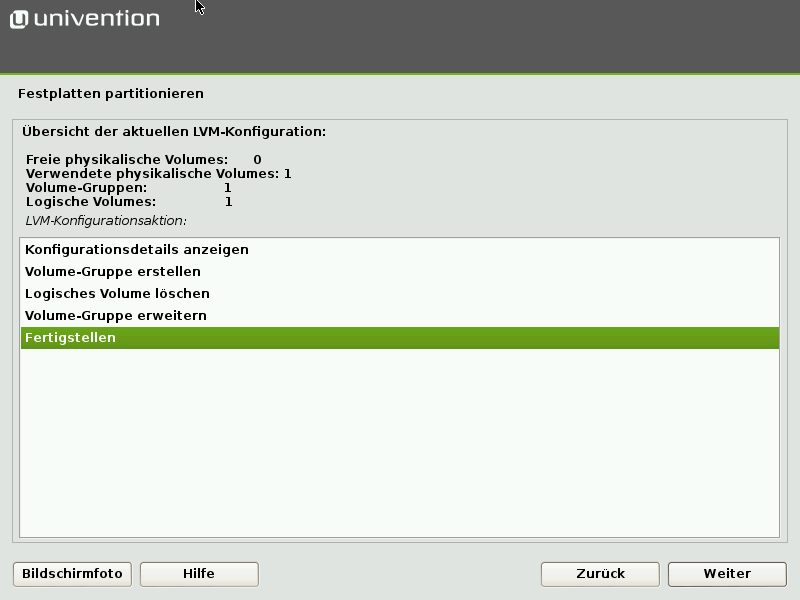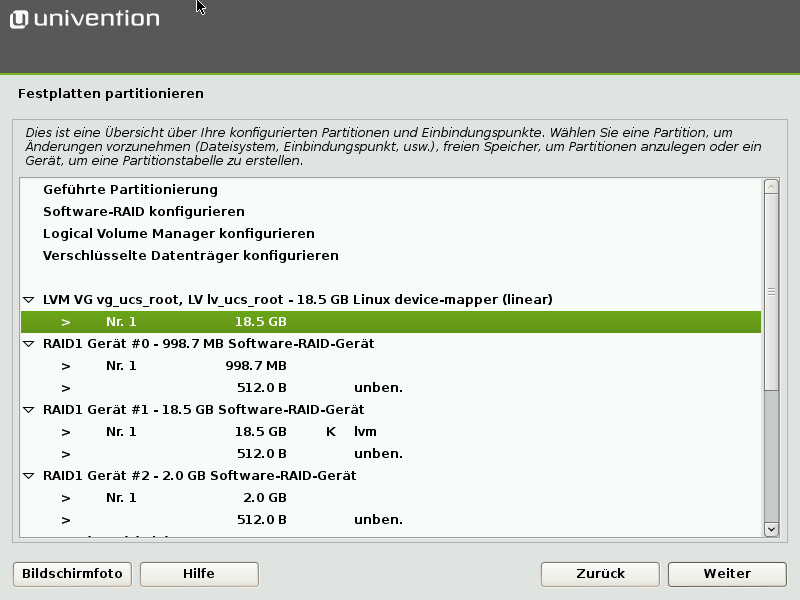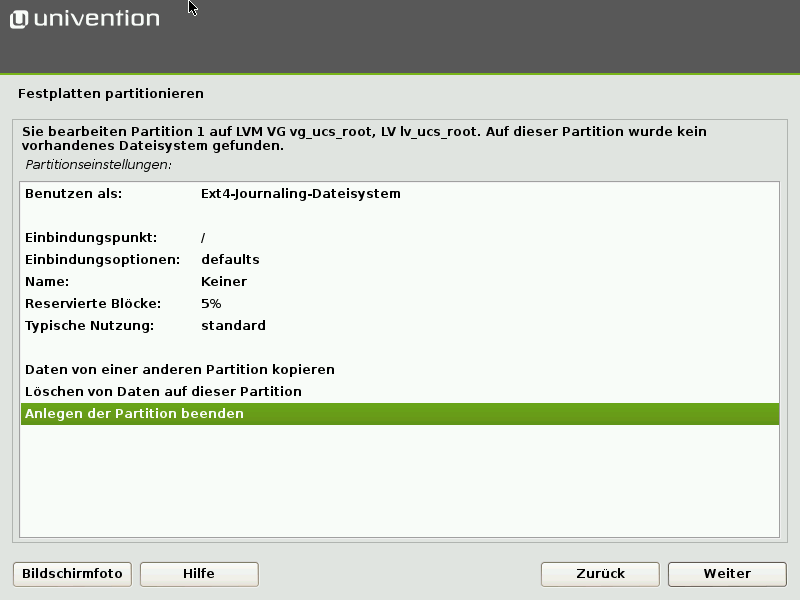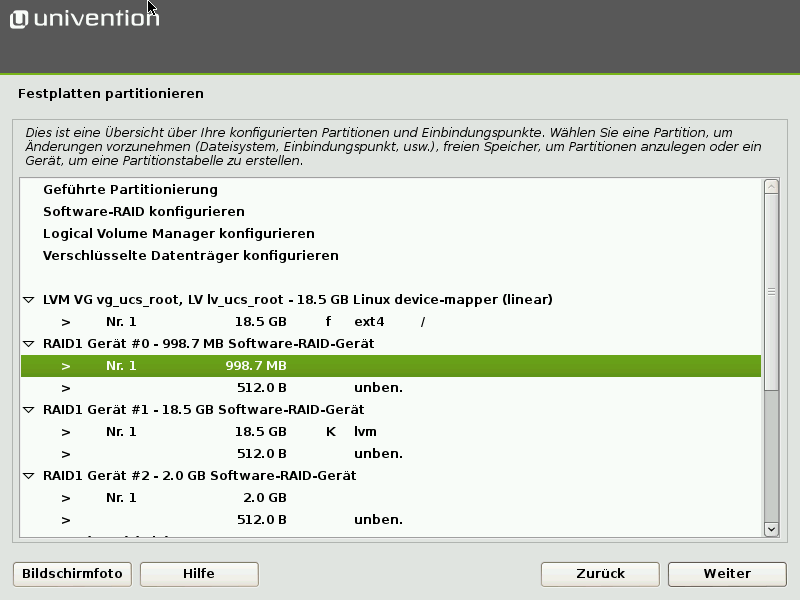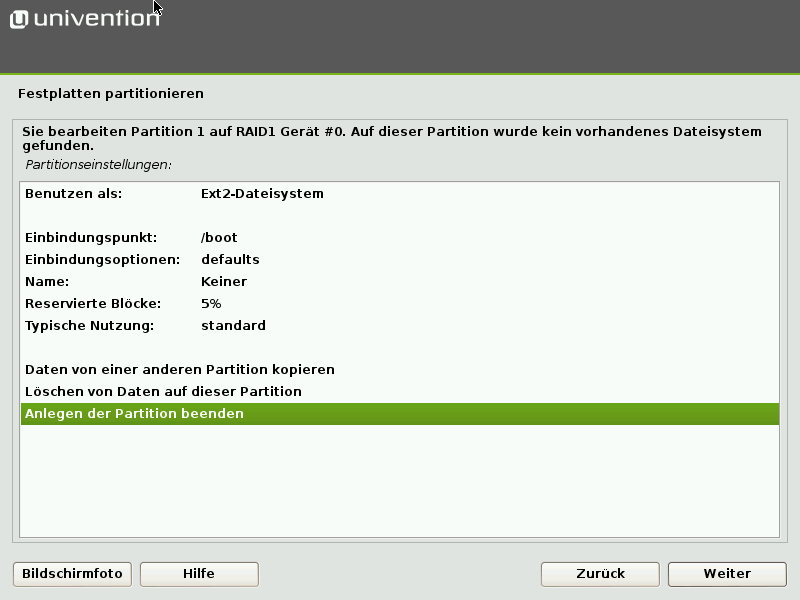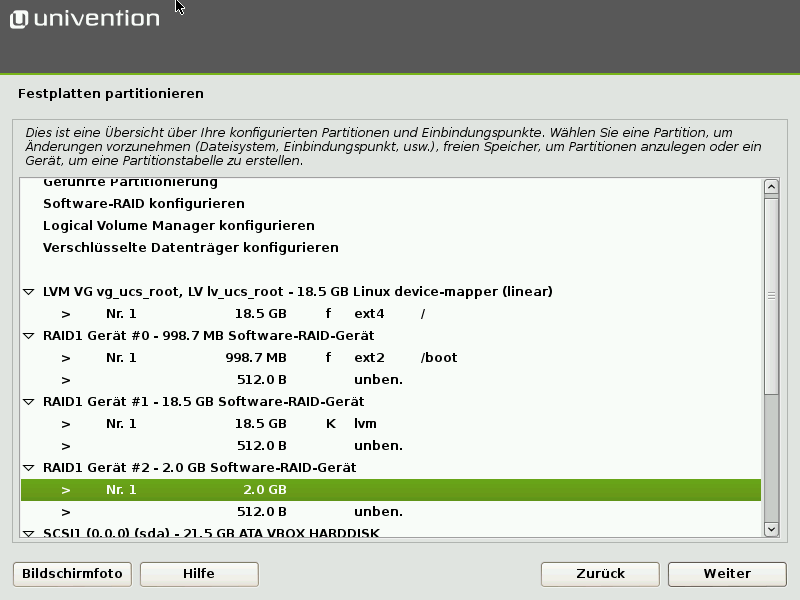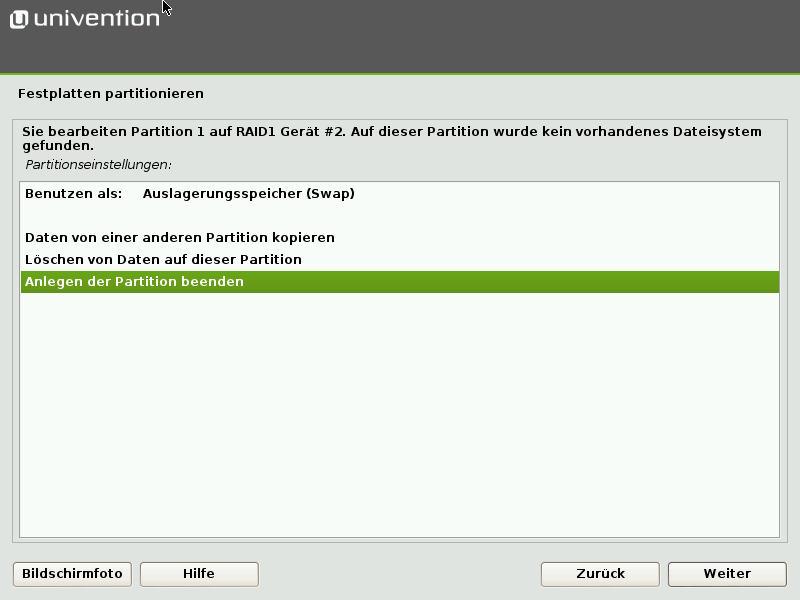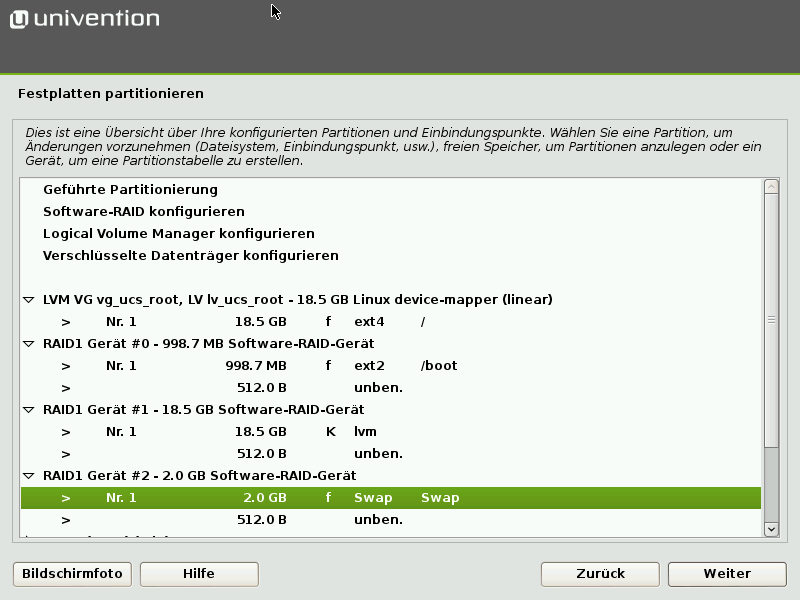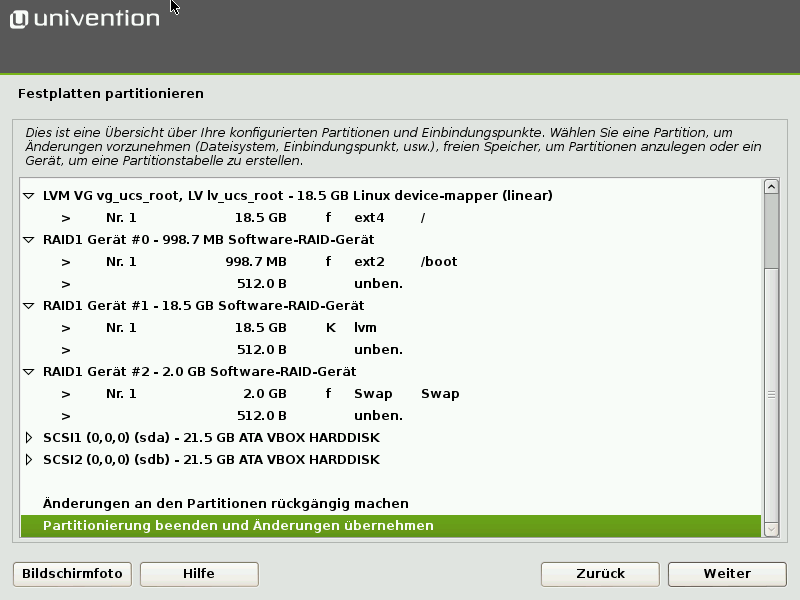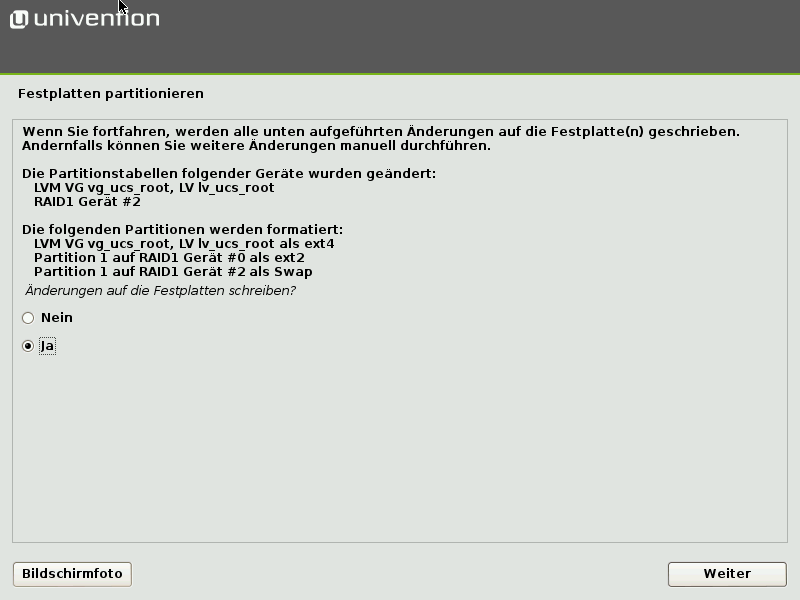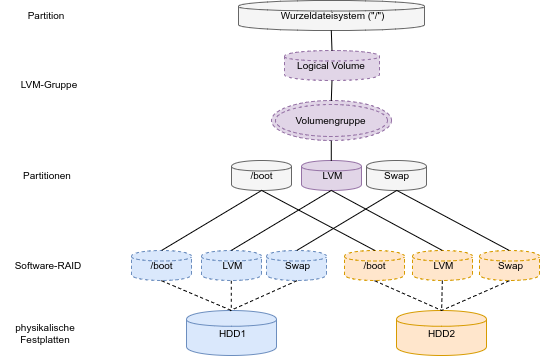Hallo MyKey,
das wichtigste vorweg: Ubuntu basiert, wie UCS, auch auf Debian, der Installer ist also größtenteils gleich. Wenn ich Sie richtig verstanden habe, möchten Sie ein LVM auf einem Software-RAID1 einrichten. On top sozusagen. Das ist unter Linux überhaupt kein Problem und ermöglicht Ihnen, die Flexibilität eines LVM-Devices mit der Sicherheit eines Software-RAIDs zu kombinieren. Nun aber zu den dazu nötigen Schritten:
Nachdem Sie die Installation gestartet haben, wählen Sie den Punkt “Manuell”, wenn der Installer die Partitionierung beginnen möchte.
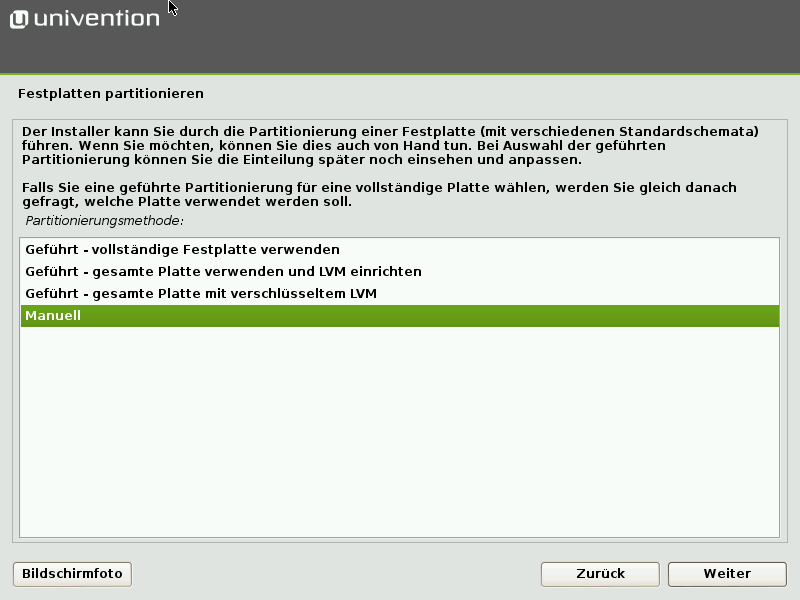
Im Anschluss sehen Sie die Festplatten, die dem System zur Verfügung stehen. Ich habe hier eine Test-VM aufgesetzt, um die Schritte zu verdeutlichen:
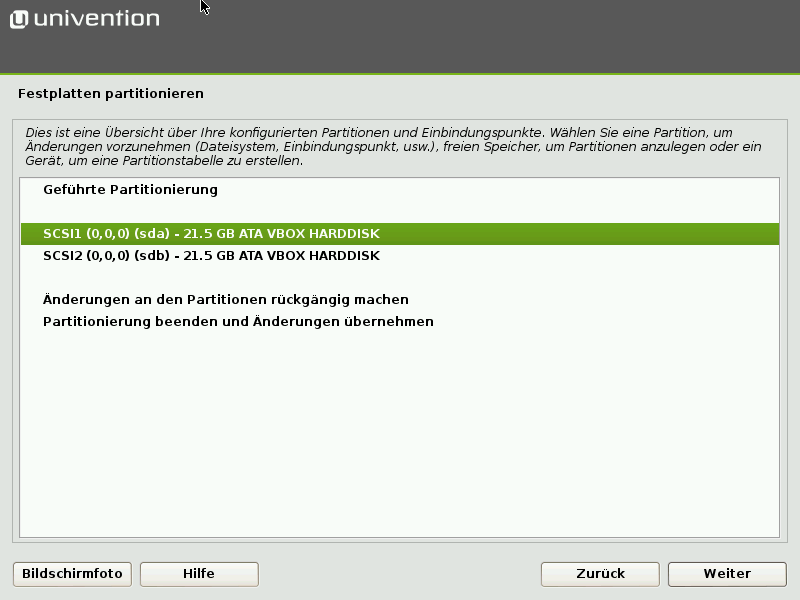
Sie müssen auf beiden Festplatten jeweils eine Partitionstabelle und drei exakt gleich große, primäre Partitionen anlegen. Die Partitionen dienen später als Ausgangspunkt für das Software-RAID, also für “/boot”, das LVM-Device und den Auslagerungsspeicher (Swap). Partitionieren Sie zunächst eine der beiden Festplatten, wie in den Screenshots dargestellt und wiederholen Sie die Schritte dann für die zweite Festplatte:
Achtung: die Größen müssen Sie natürlich an Ihre Gegebenheiten anpassen, ich empfehle aber für die erste Parition (die später “/boot” wird) mindestens 1 GB zu wählen. Die dritte Partition wird Swap, sollte also in Abhängigkeit Ihres Arbeitsspeichers zwischen 2GB und 16GB groß sein. Die zweite Partition bekommt den “Rest”, es empfiehlt sich hier also vor der Partitionierung kurz die Werte zu ermitteln.
Wichtig ist außerdem, dass Sie für jede Partition unter “benutzen als” “physikalisches Volume für RAID” auswählen, damit der Installer weiß, dass hier ein RAID erstellt werden soll.
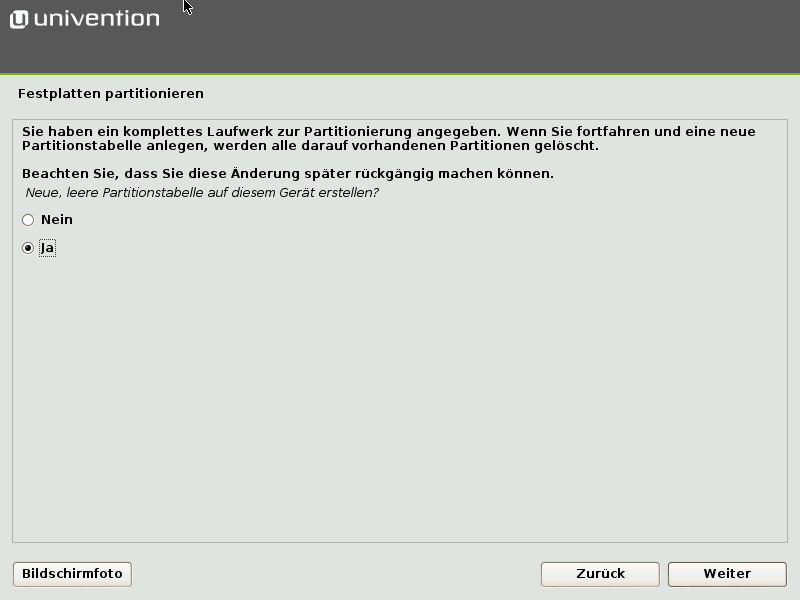
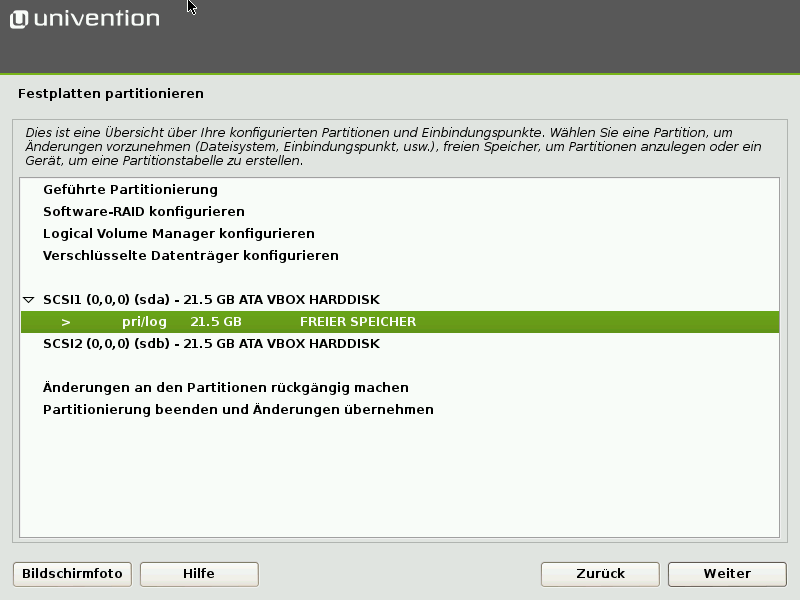
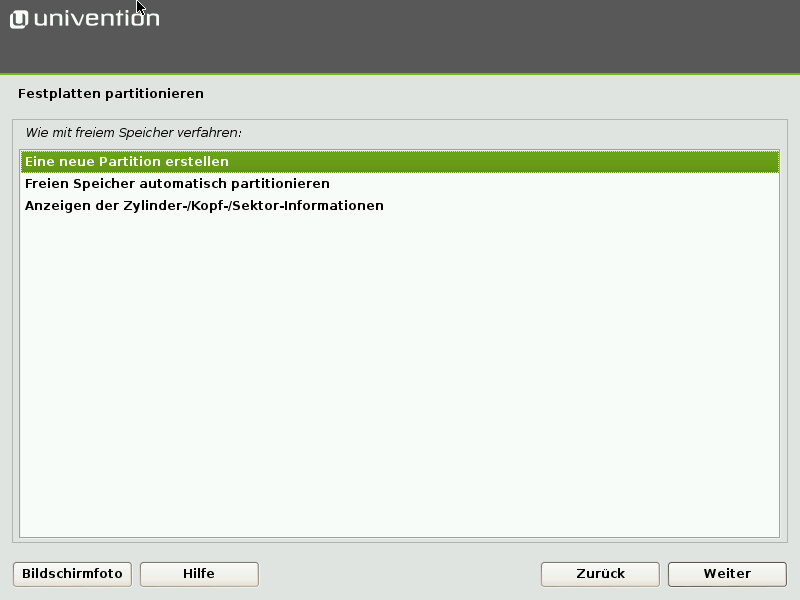
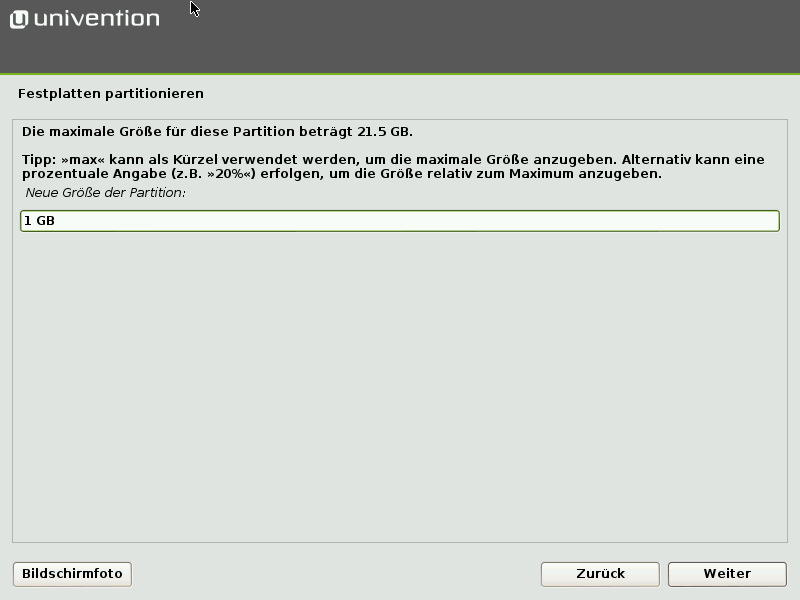
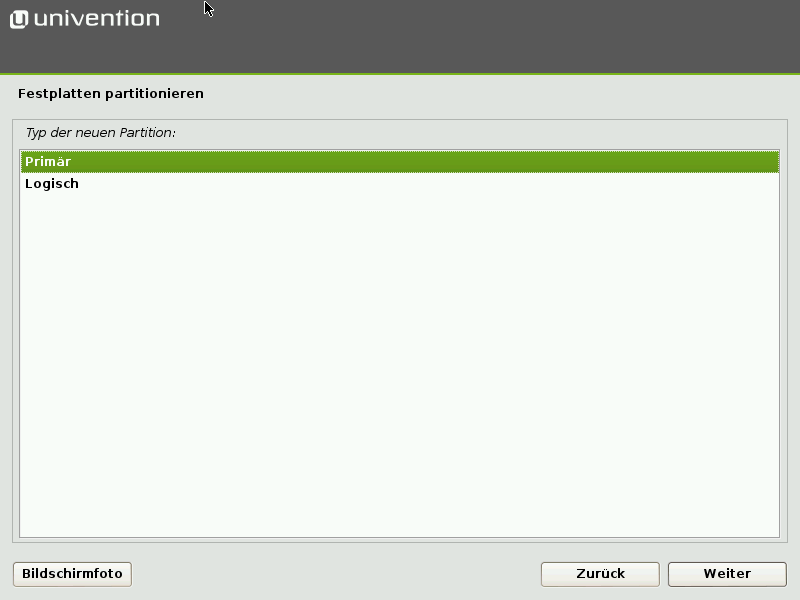
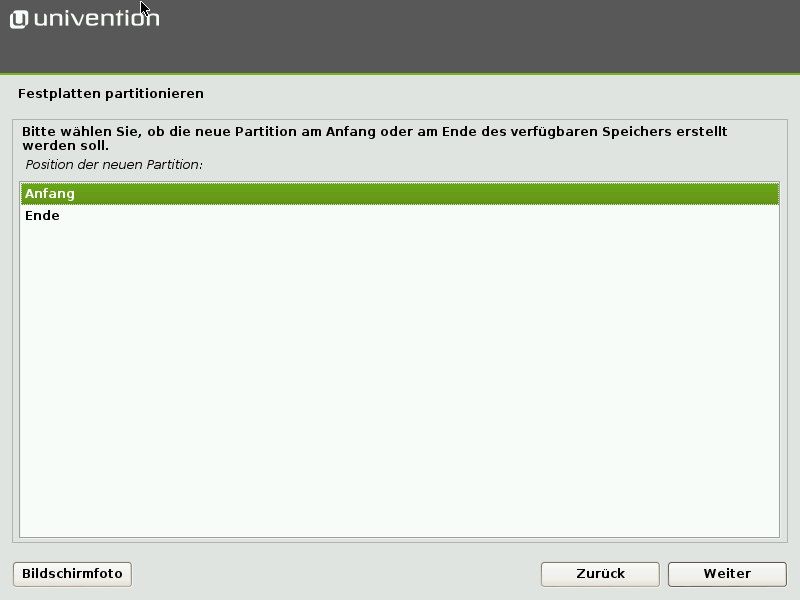
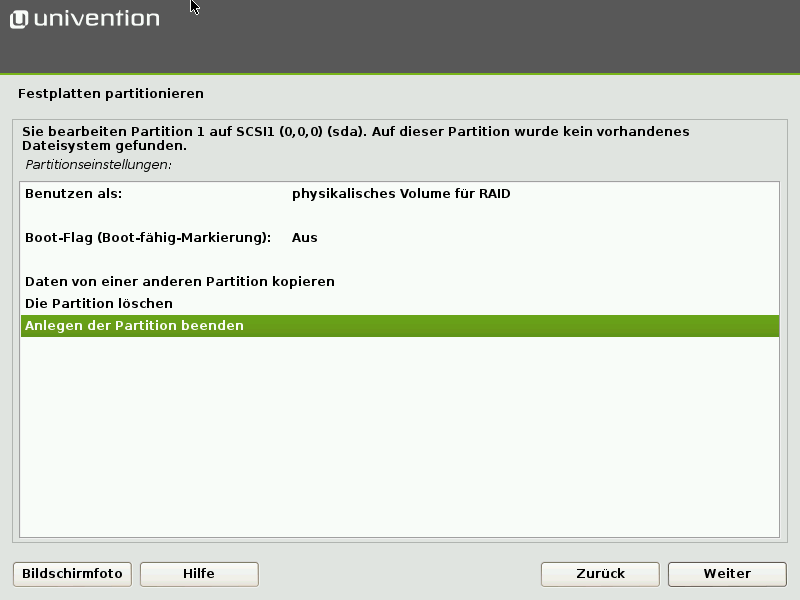
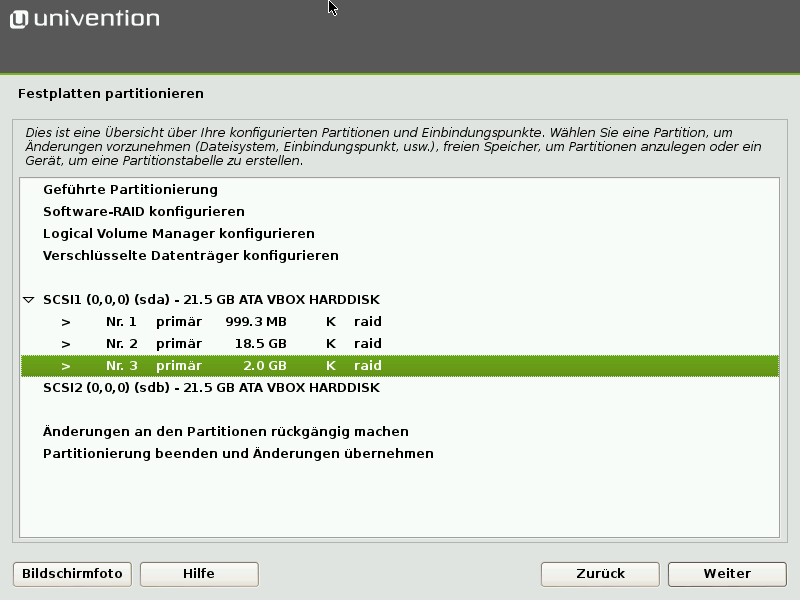
Führen Sie die Schritte nun auch für die zweite Festplatte durch, um ein exakt gleiches Partitionslayout zu erstellen.
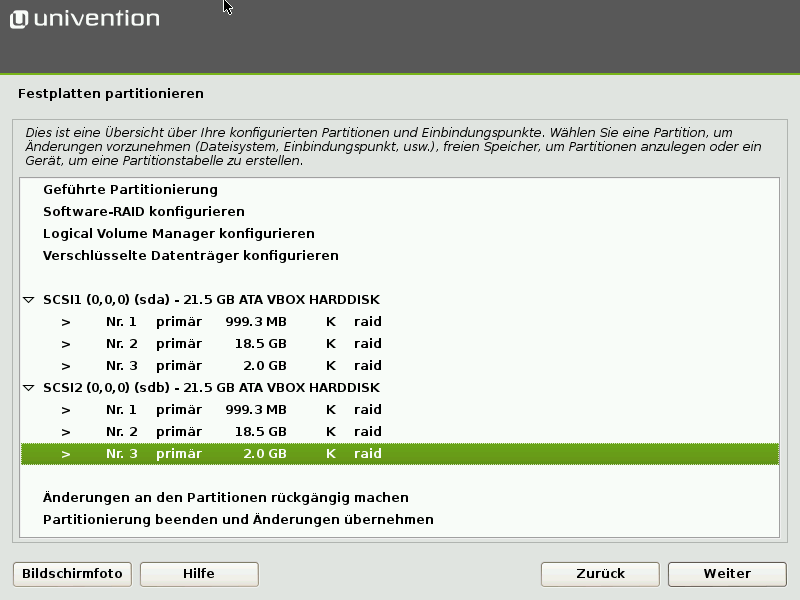
Wenn die beiden Fesplatten exakt gleich partitioniert sind, konfigurieren Sie das Software-RAID. Zunächst muss der Installier die Partitionen anlegen. Anschließend müssen Sie für jede der “Partitionspaare” ein neues MD-Gerät erstellen und die gewünschten RAID-Level und dann - ganz wichtig - die zusammengehörigen Partitionen auswählen. Führen Sie diesen Schritt für alle 3 “Partitionspaare” durch.
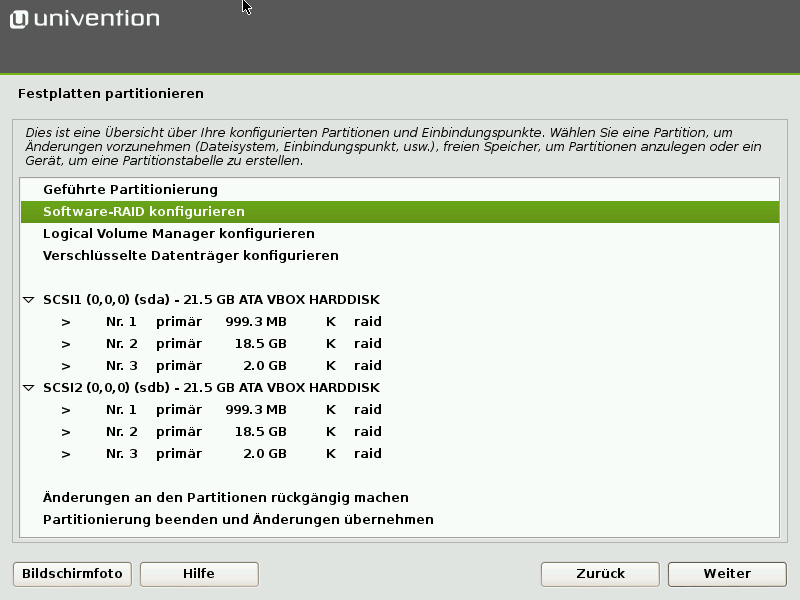
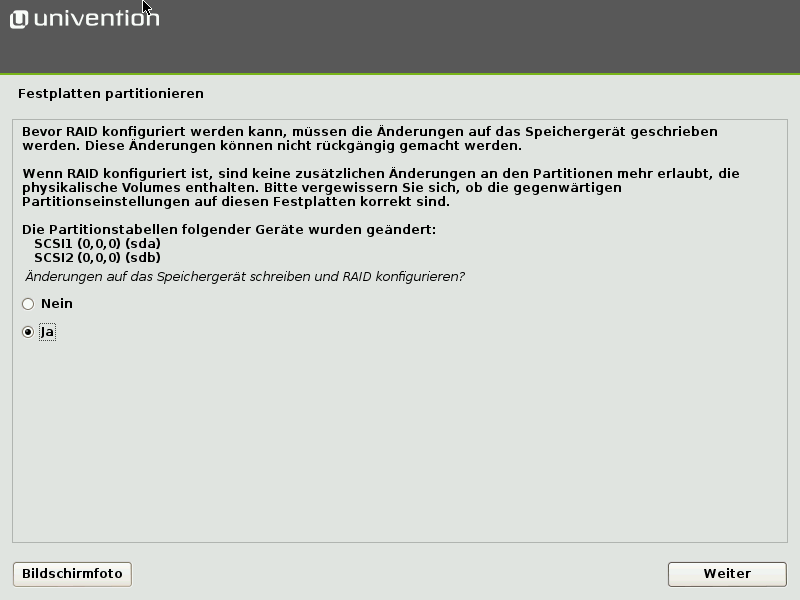
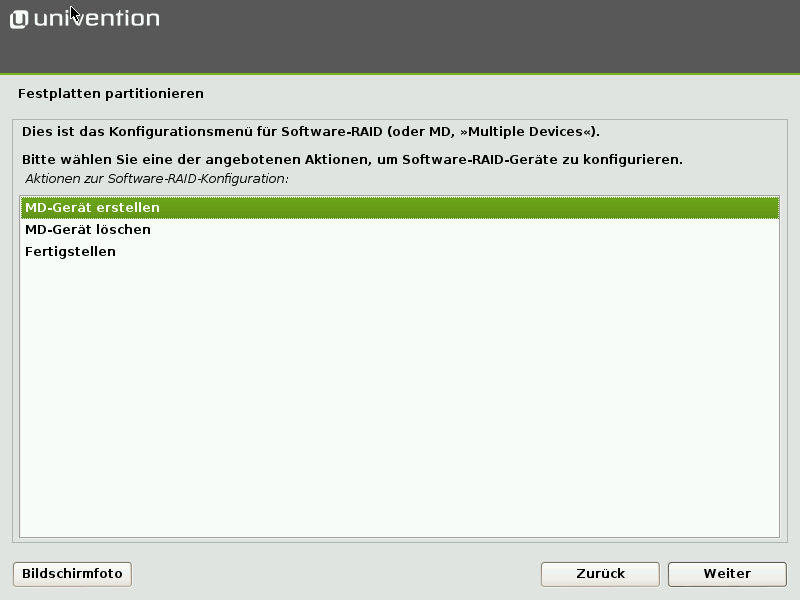
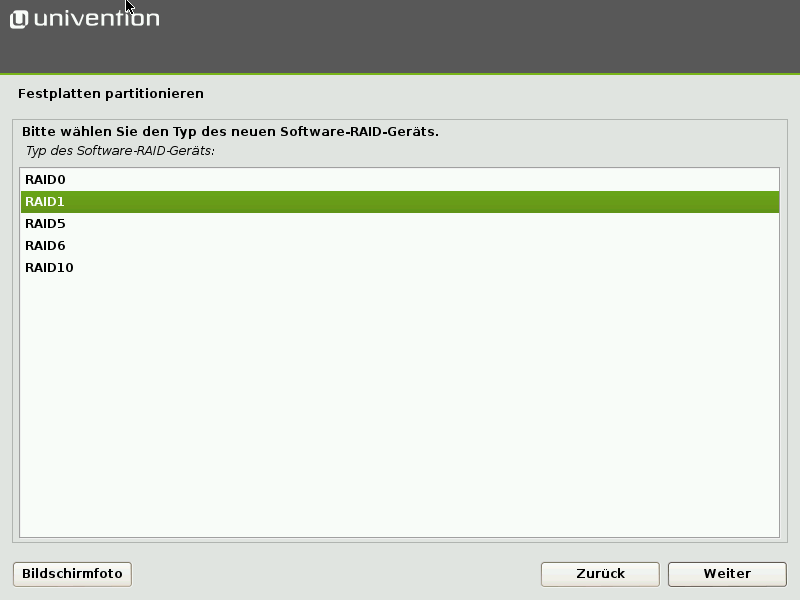
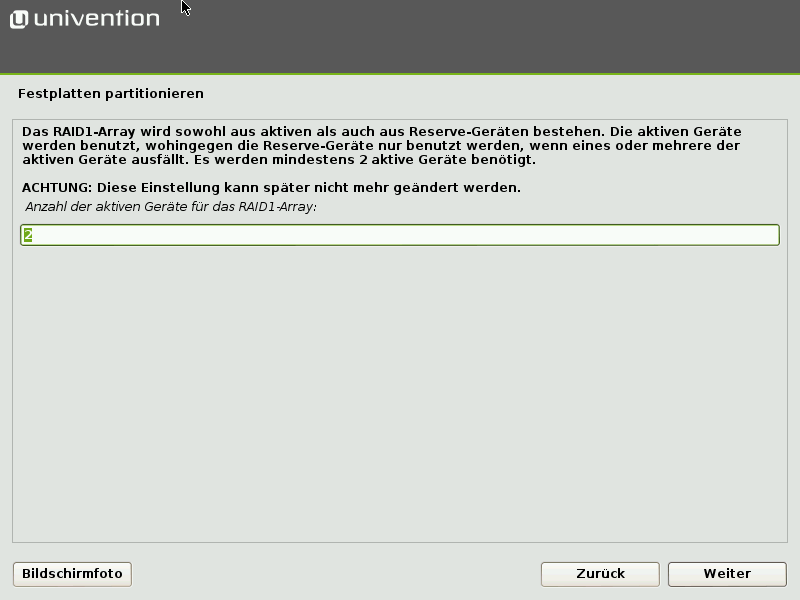
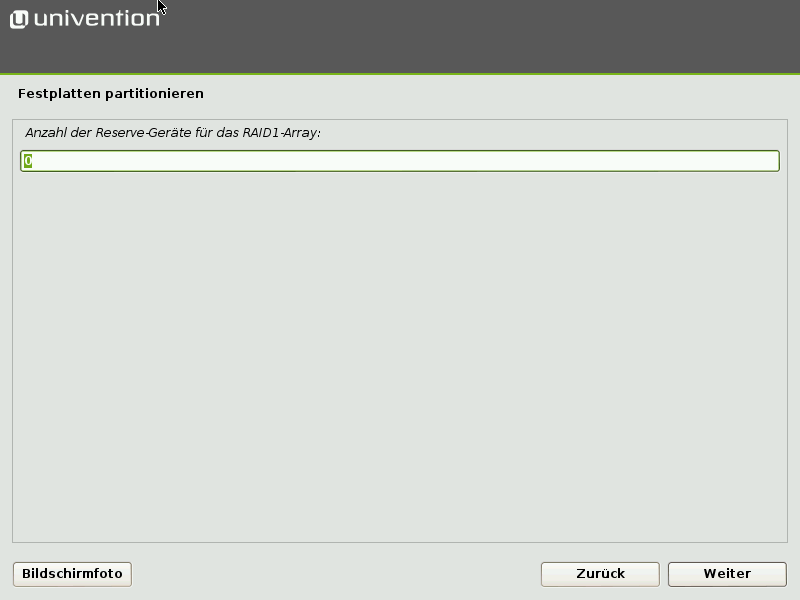
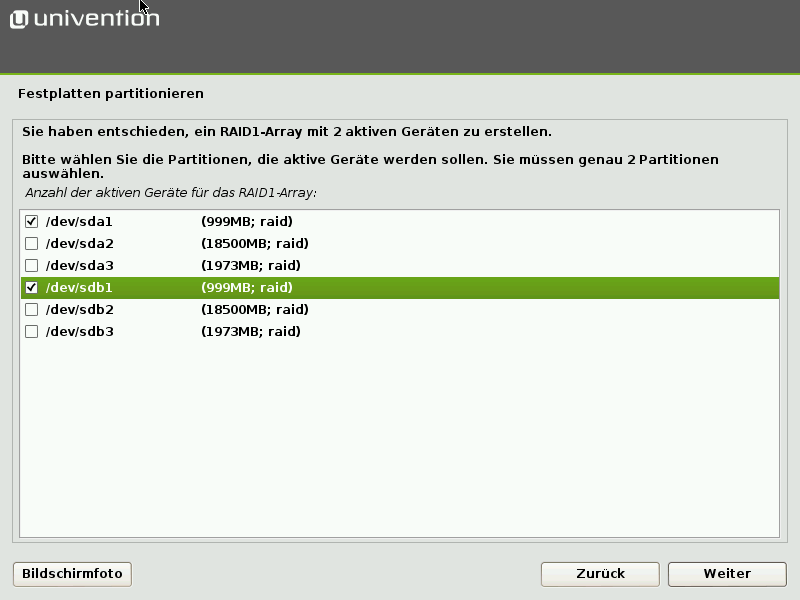
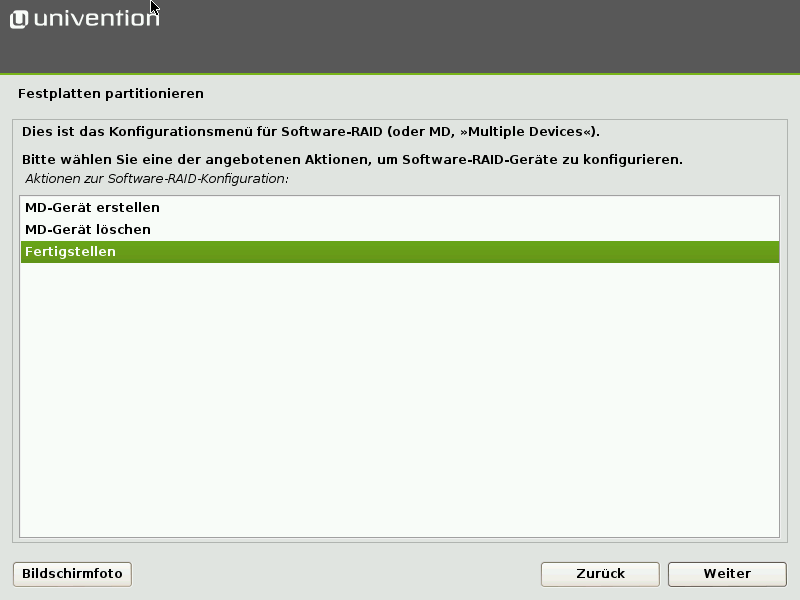
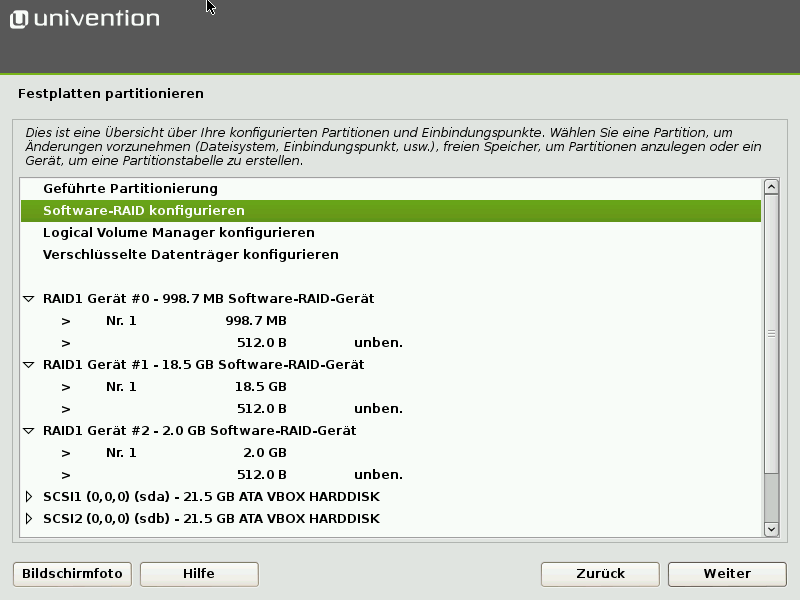
Nachdem Sie die Schritte für alle drei Partitionen durchgeführt haben, sehen Sie drei neue “RAID1”-Geräte, wie im letzten Bild dargestellt. Diese drei Geräte sind nun quasi unsere drei neuen “Partitionen”, auf denen wir “/boot”, das LVM und “Swap” anlegen. Um das LVM zu konfigurieren, wählen Sie zunächst den Datenbereich des RAID1 aus, auf dem Sie das LVM anlegen möchten und konfigurieren Sie es wie eine neue Partition als “physikalisches Volume für LVM”.
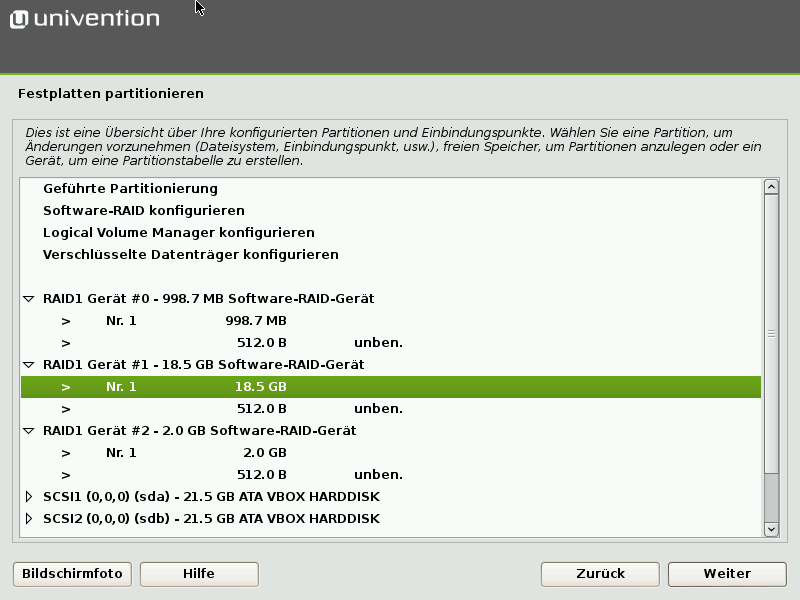
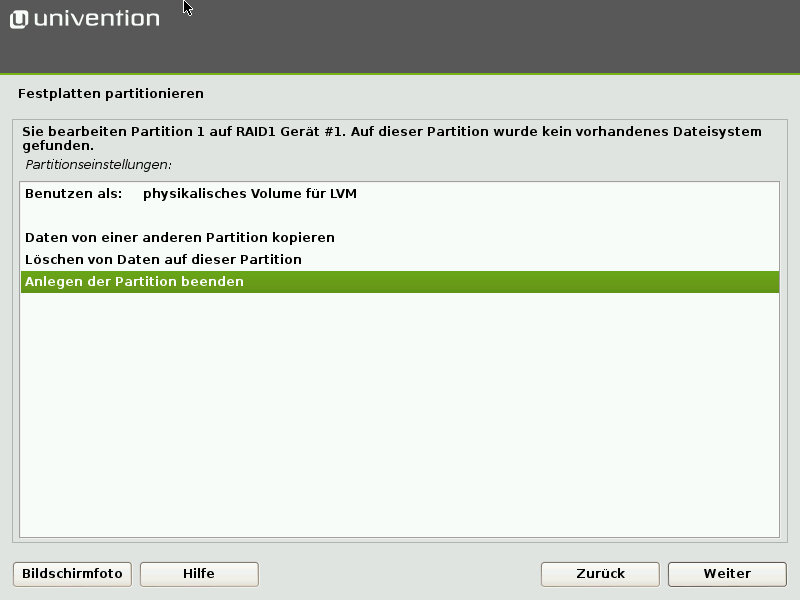
Anschließend konfigurieren Sie noch das LVM, dazu müssen Sie unter “Logical Volume Manager konfigurieren” zunächst eine Volumen-Gruppe erstellen und dieser das MD-Gerät zuweisen. Anschließend wird ein Logisches Volumen innerhalb der Volumengruppe angelegt und die größe definiert.
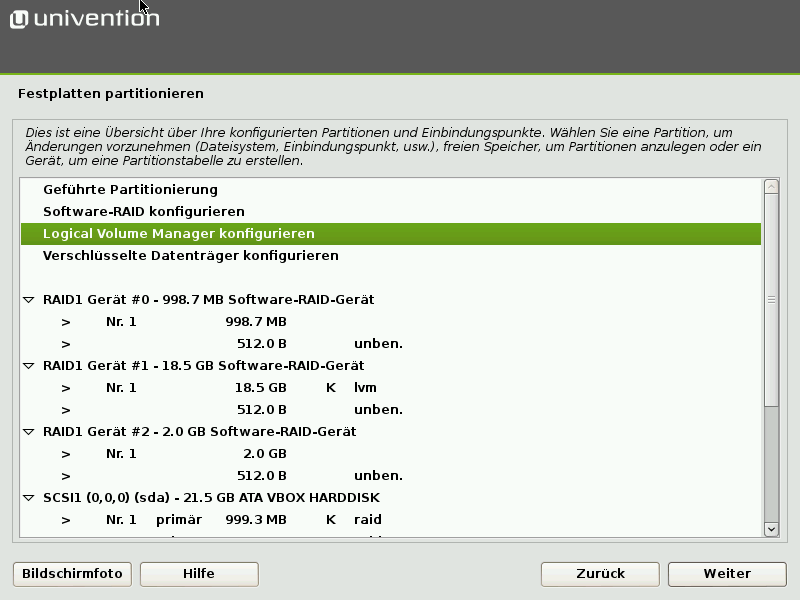
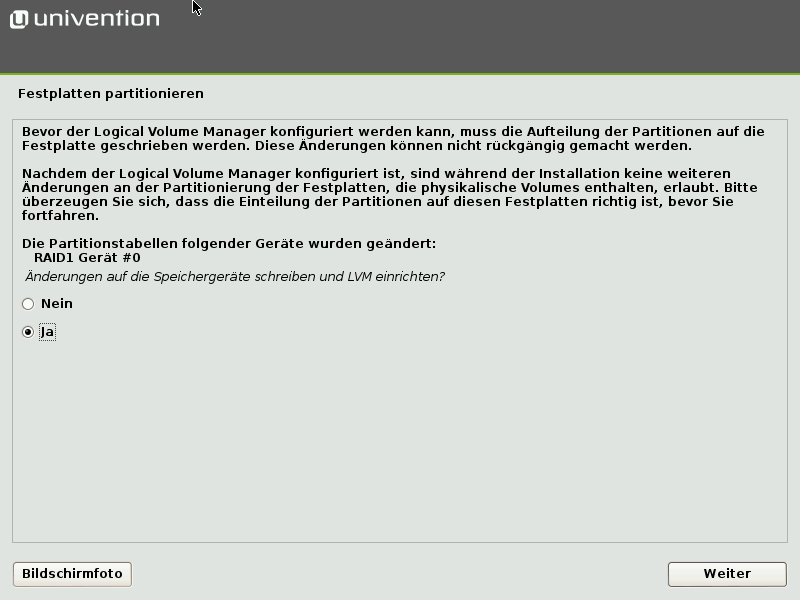
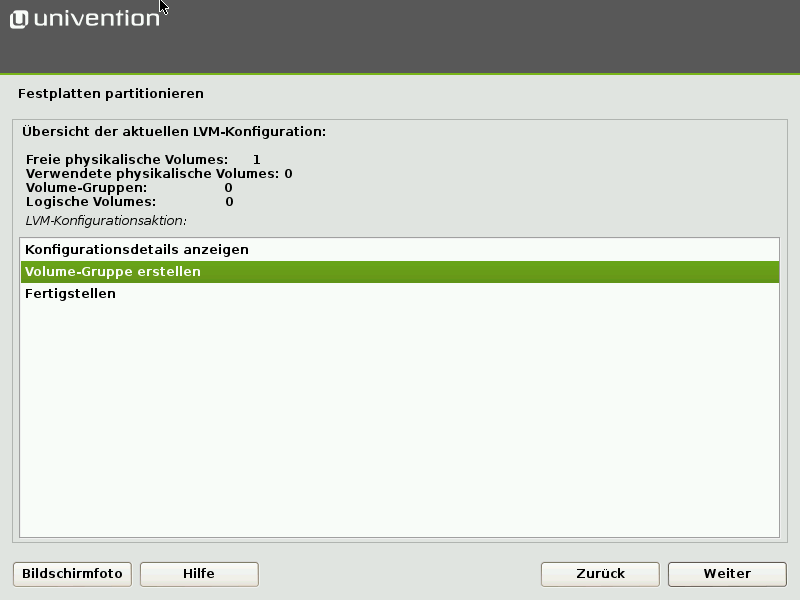
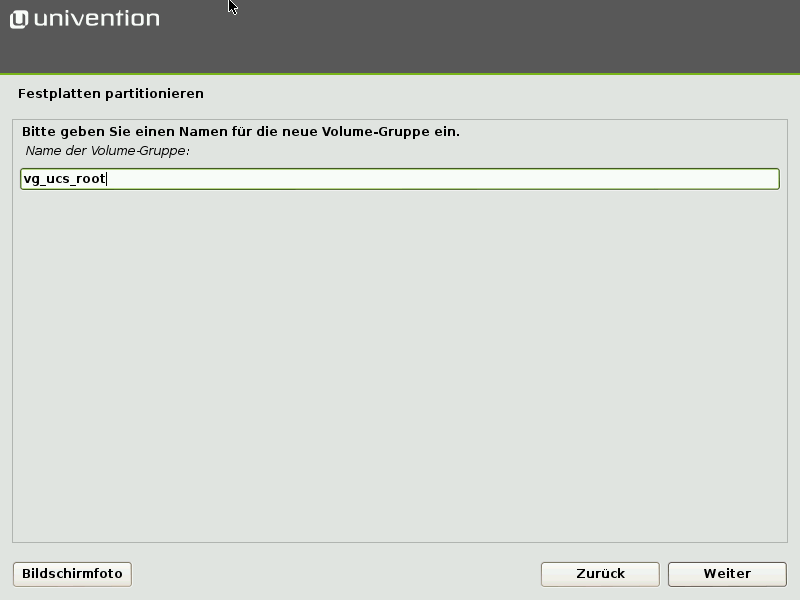
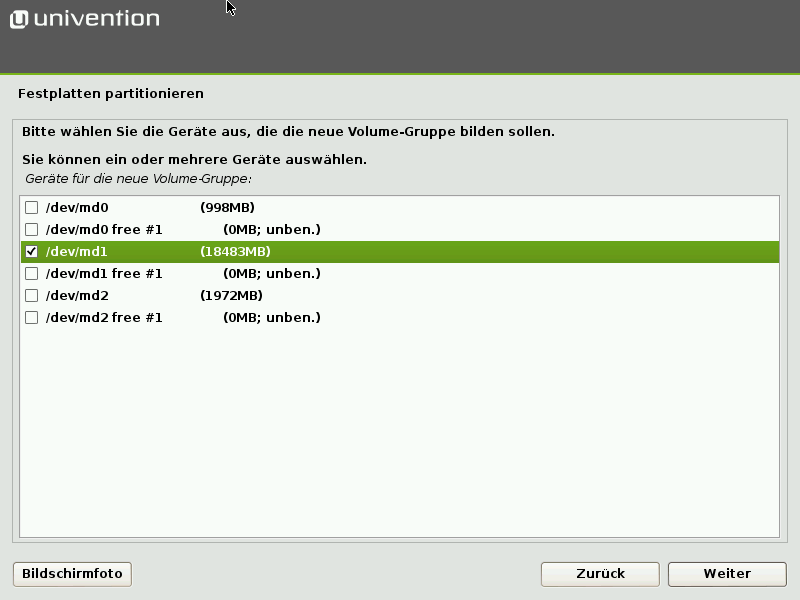
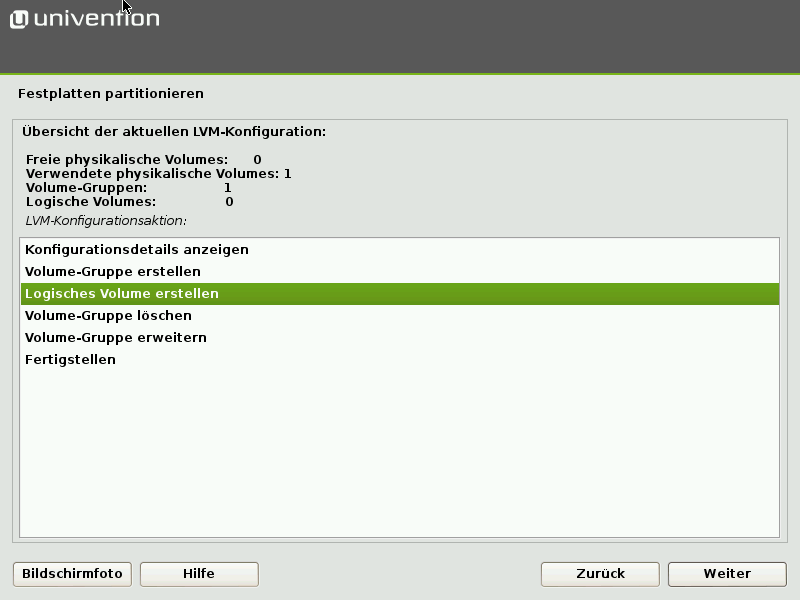
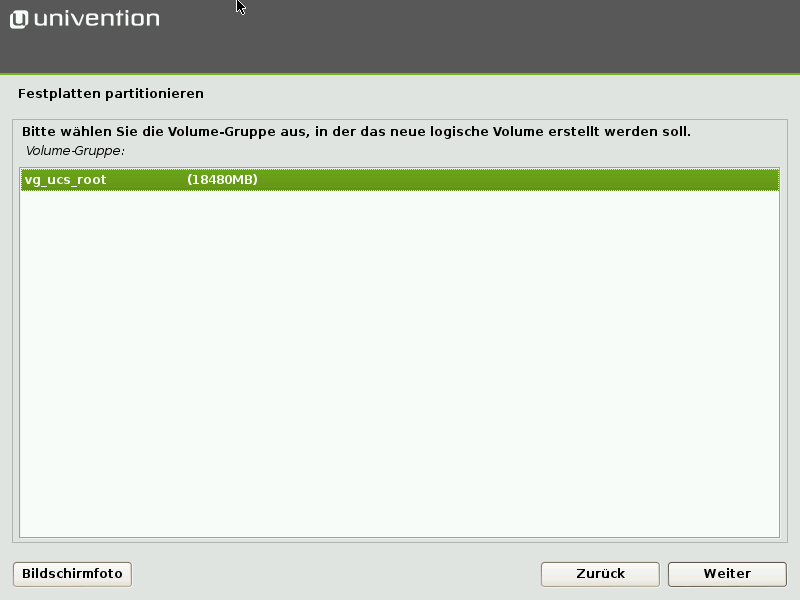
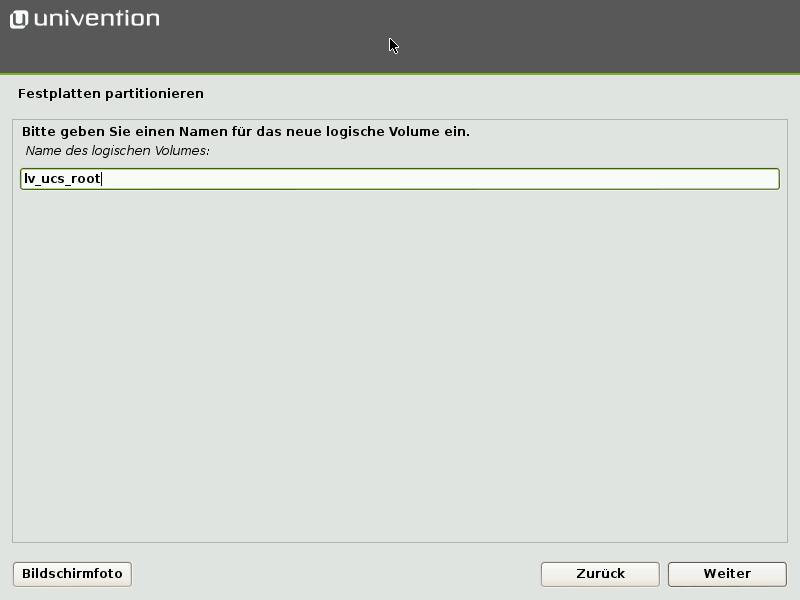
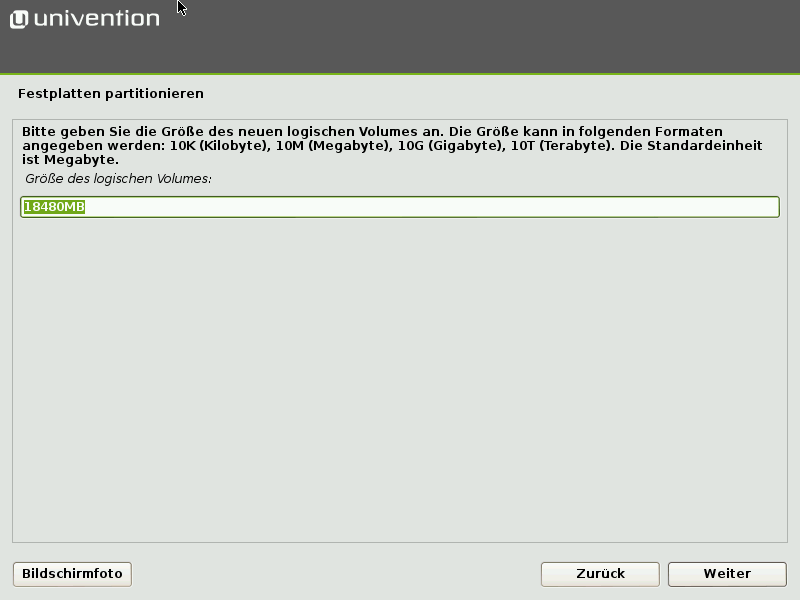
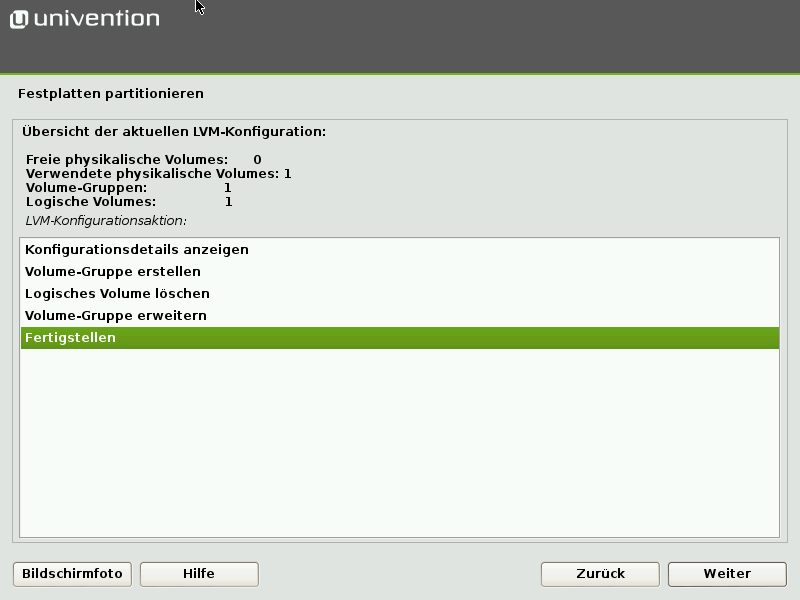
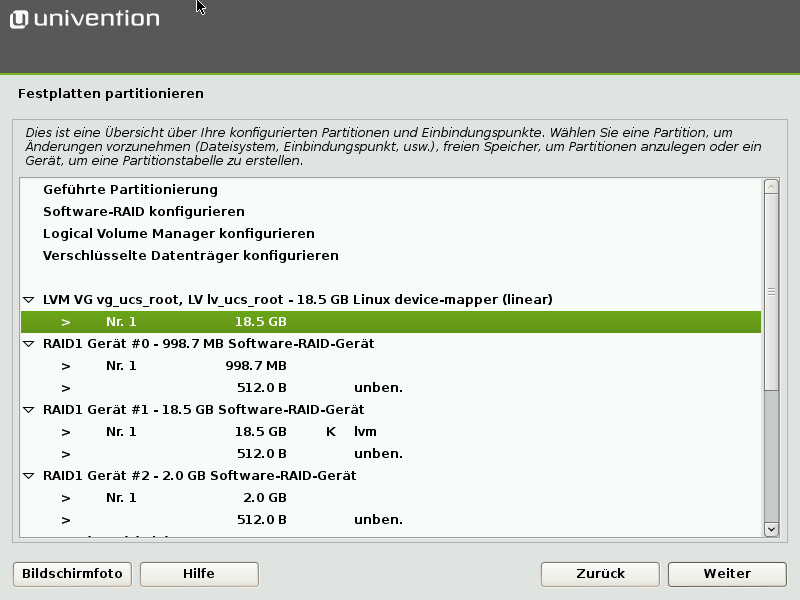
Wenn Sie die Volumengruppe und das Logische Volumen angelegt haben, sollte es bei Ihnen wie im letzten Screenshot aussehen. Sie können das neu erstellte LVM nun nutzen, um es zu formatieren und als Einbindungspunkt für “/” (das Wurzeldateisystem) zu verwenden:
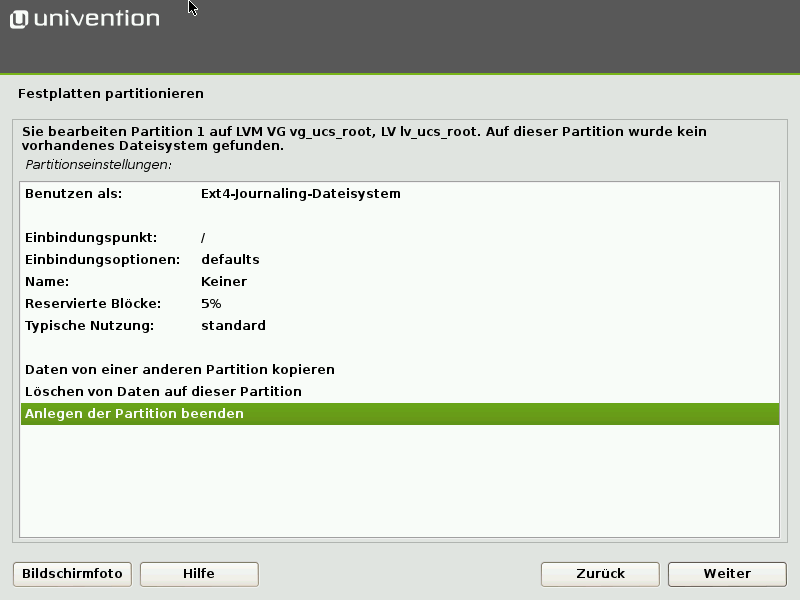
Sobald dieser Schritt durchgeführt wurde, müssen Sie noch die beiden RAID1-Geräte für “/boot” und Swap konfigurieren, wählen Sie hierzu das entsprechende Gerät aus und konfigurieren Sie diese wie in den Screenshots beschrieben:
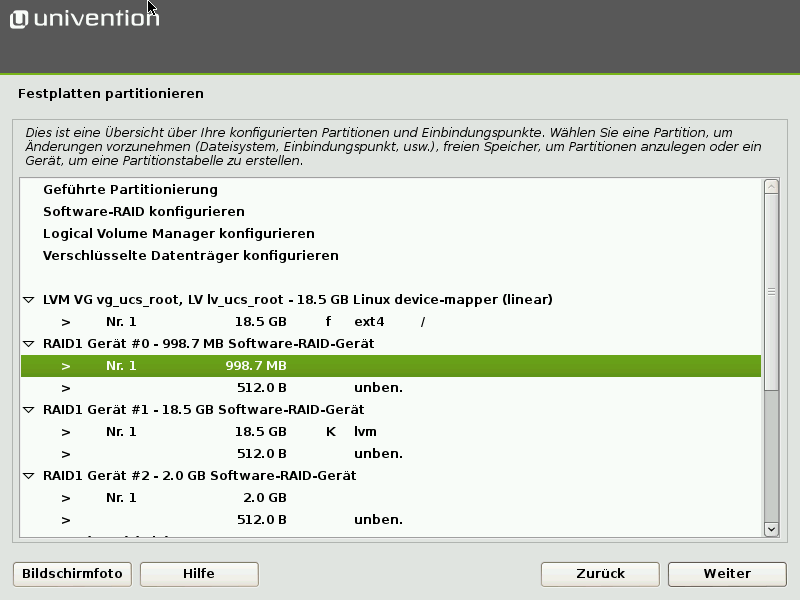
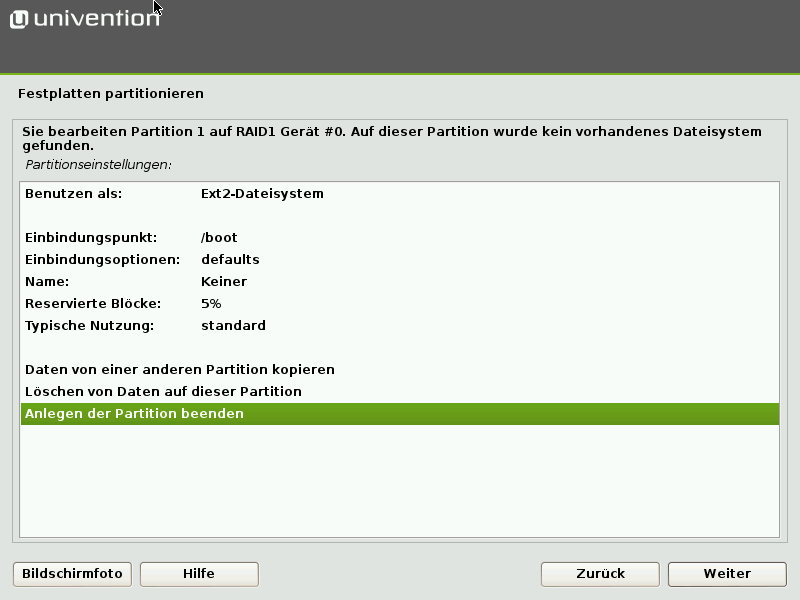
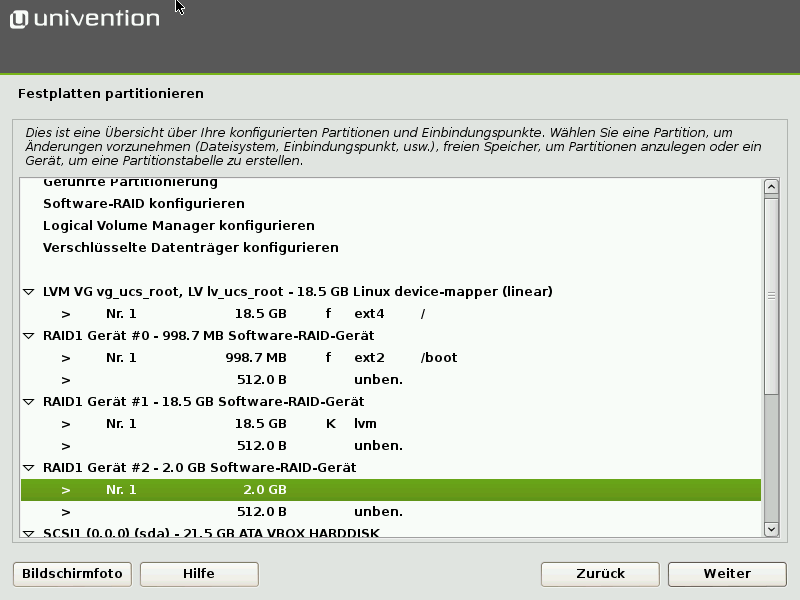
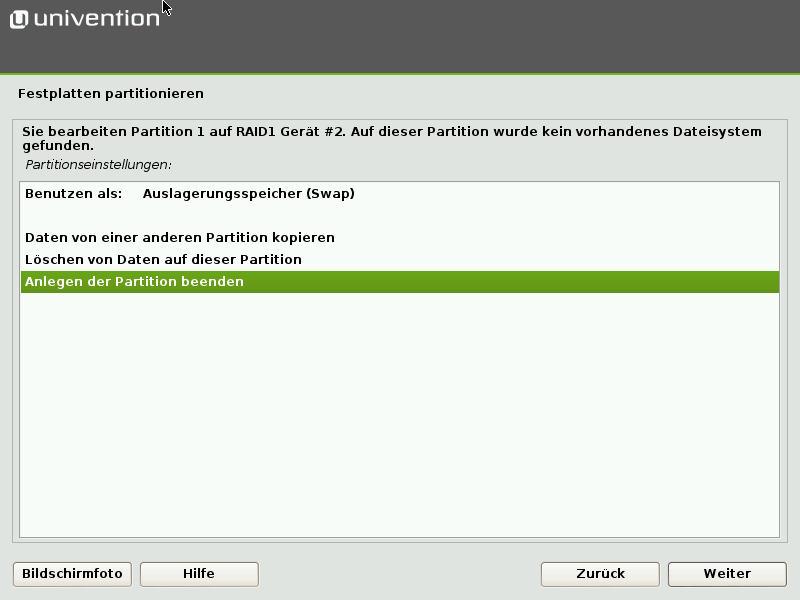
Sollten Sie alles korrekt eingerichtet haben, sollte Ihr Partitionsschema so aussehen:
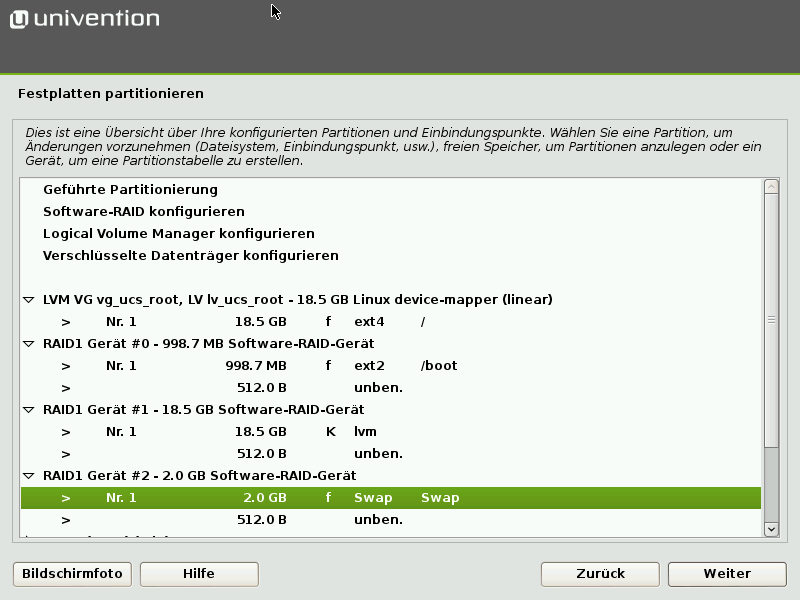
Im Anschluss wählen Sie “Partitionierung beenden und Änderungen übernehmen” und lassen Sie den Installer die Änderungen auf die Geräte schreiben:
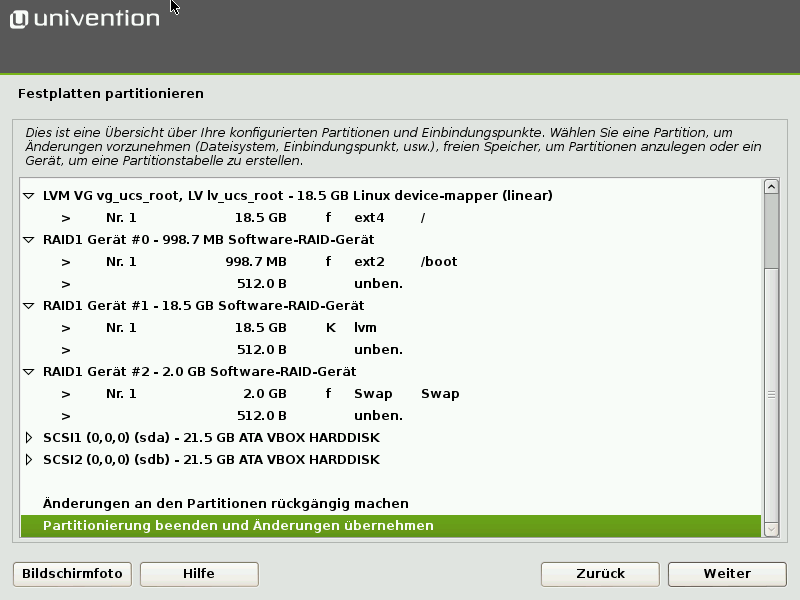
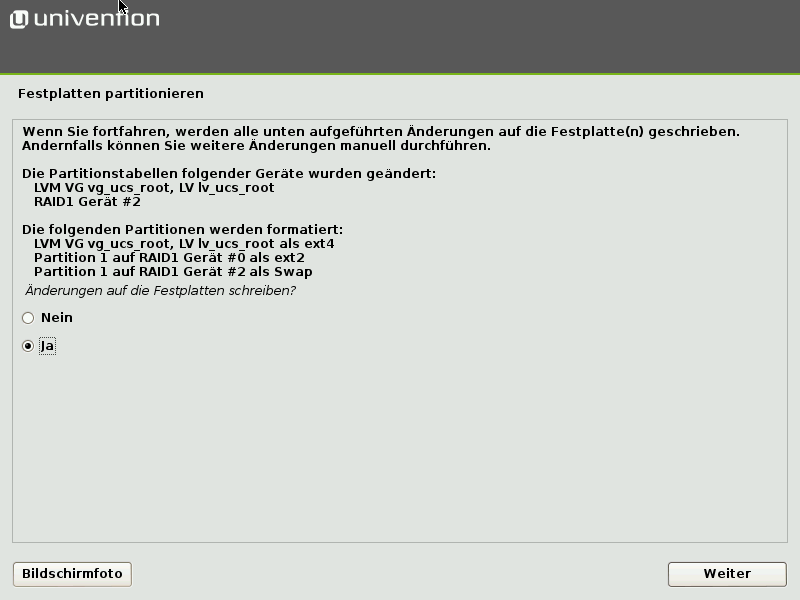
Das war es dann auch schon, der Installer schreibt nun die Daten auf das neue Software-RAID und installiert das System im LVM. Sie können dann im nächsten Schritt mit der Einrichtung des UCS-Systems beginnen.
Zu guter letzt habe ich Ihnen noch ein Schema erstellt, welches zeigt, wie sich diese Partitionierung nun aus logischer Sicht gestaltet.
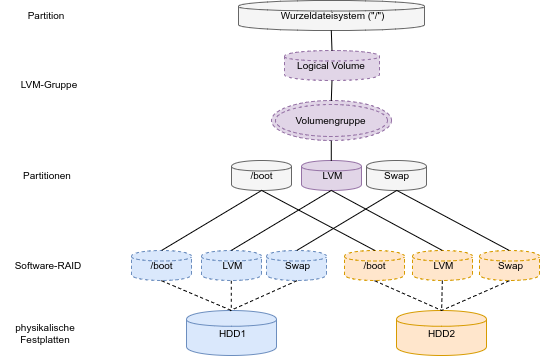
Ich hoffe, ich konnte Ihnen weiterhelfen und wünsche viel Erfolg bei der Konfiguration!
Viele Grüße, Stefan Ahrens.